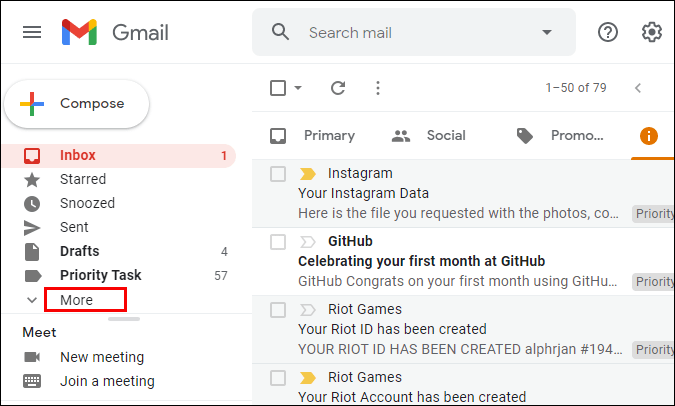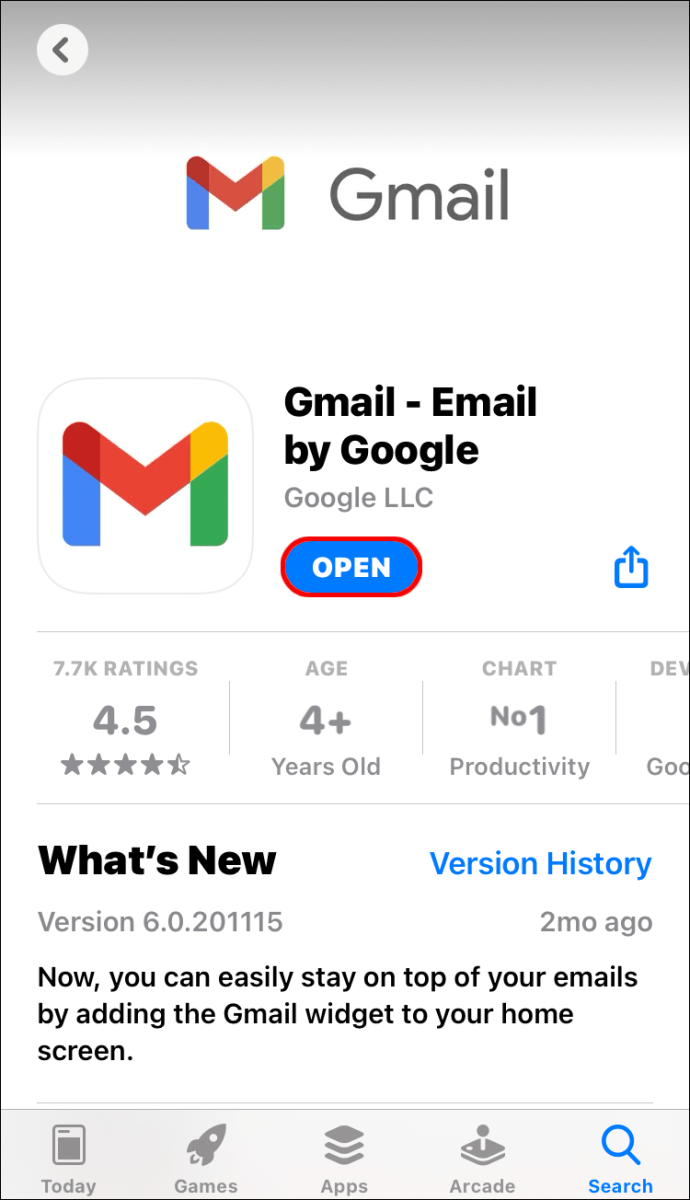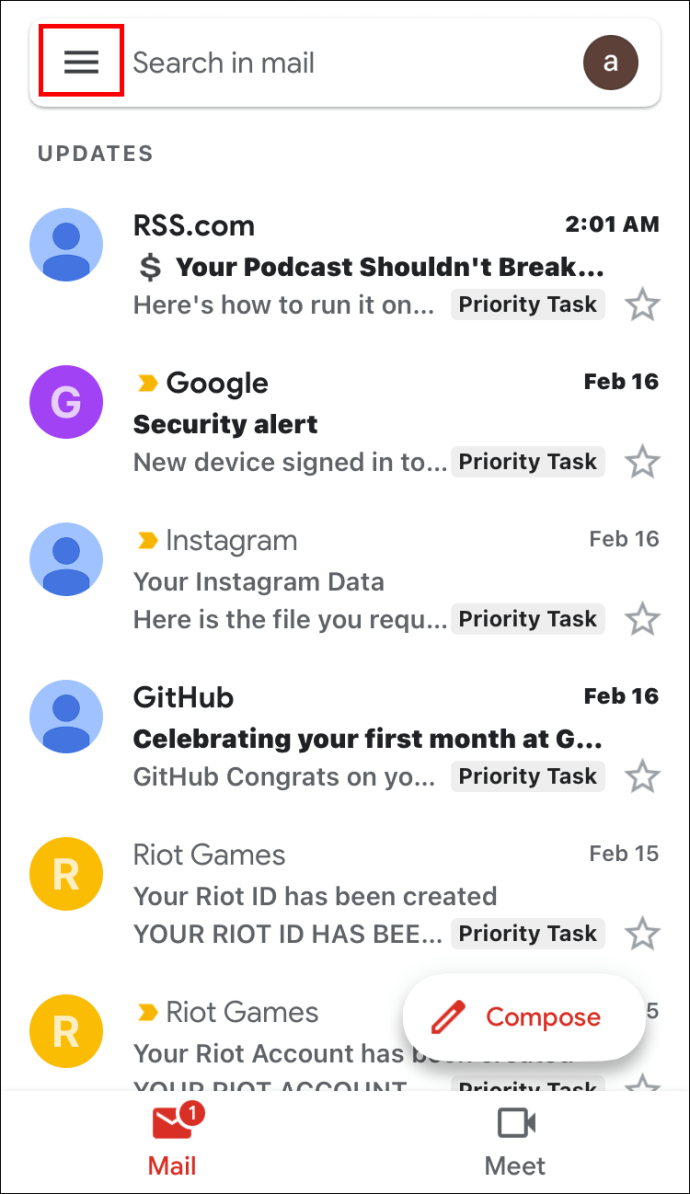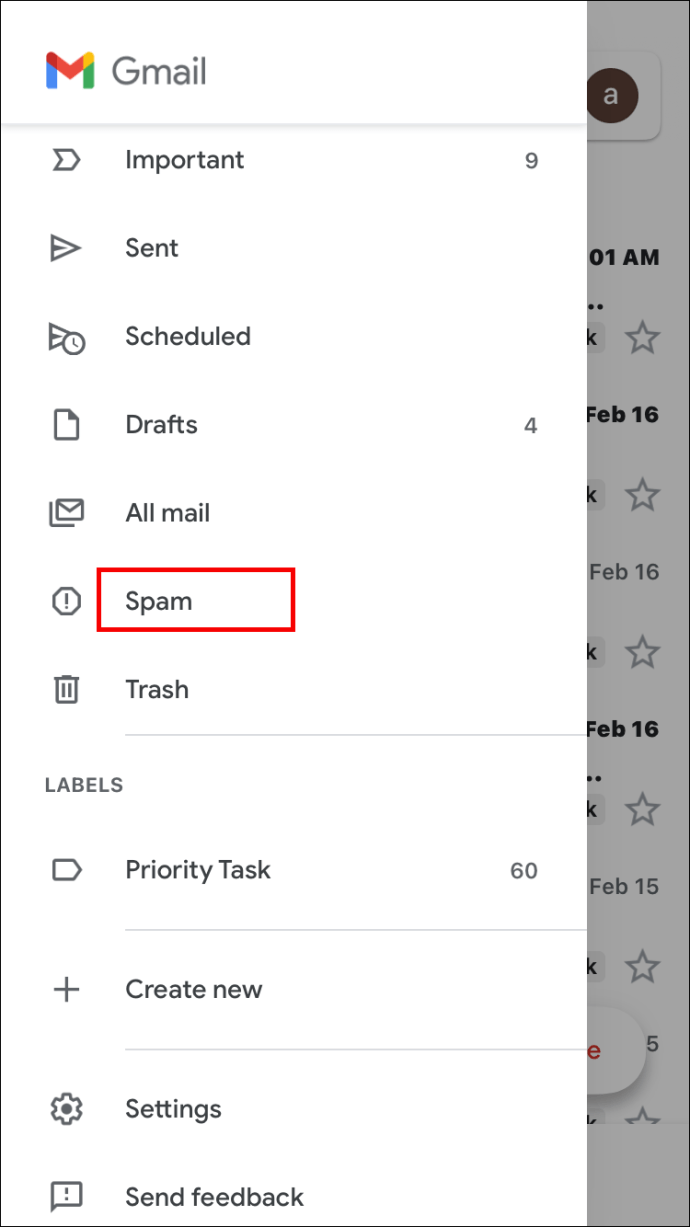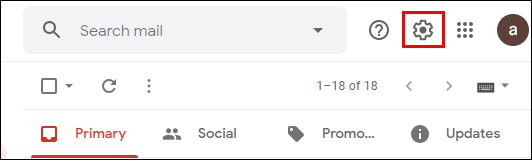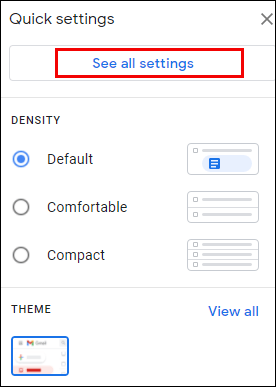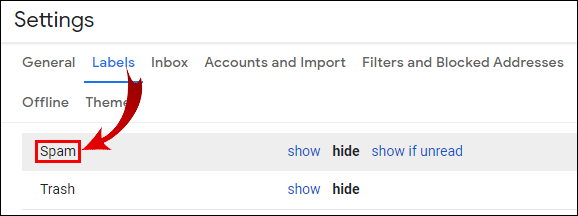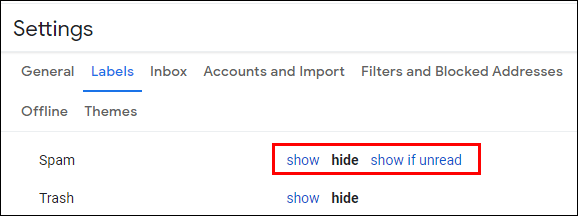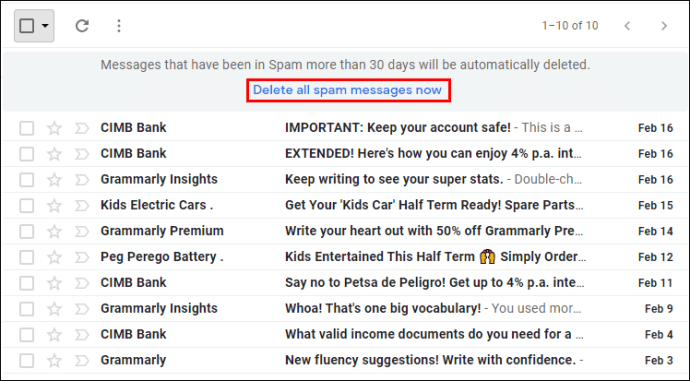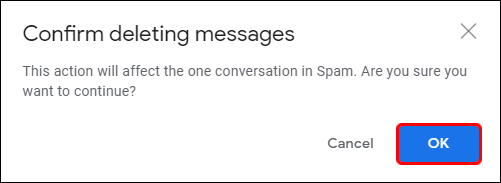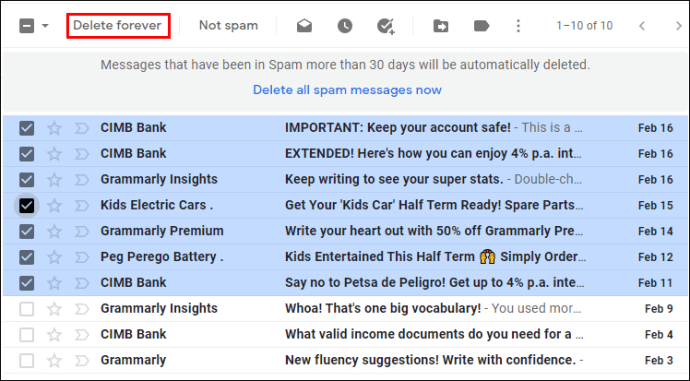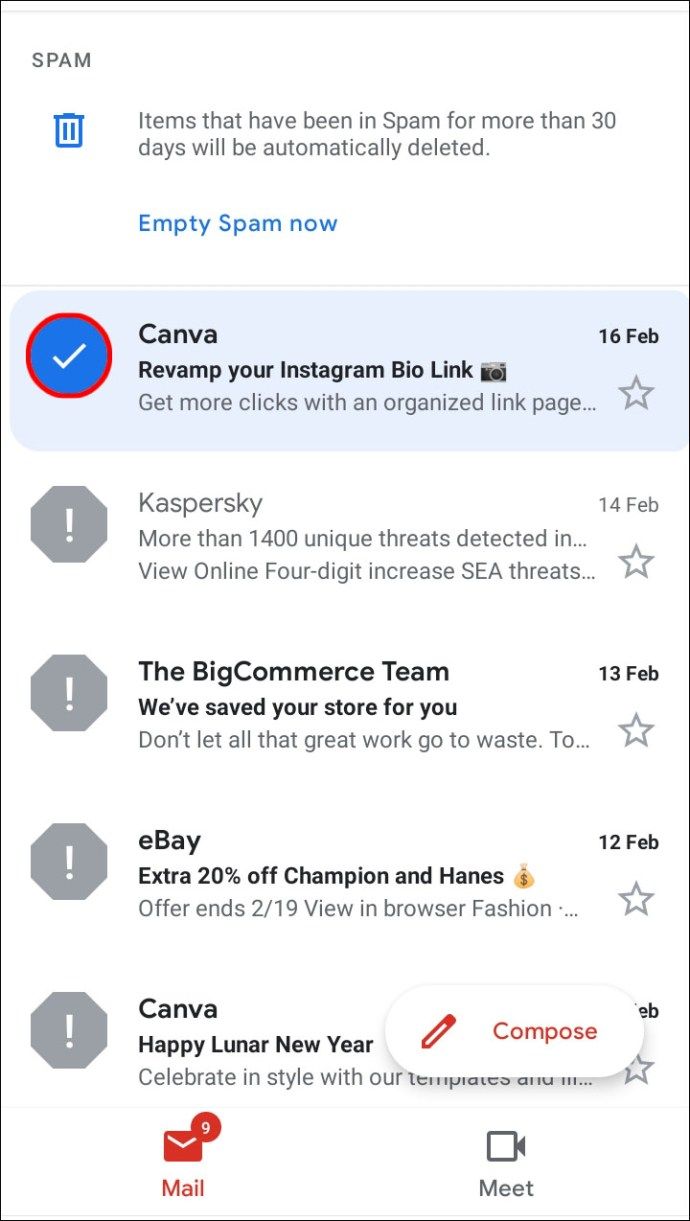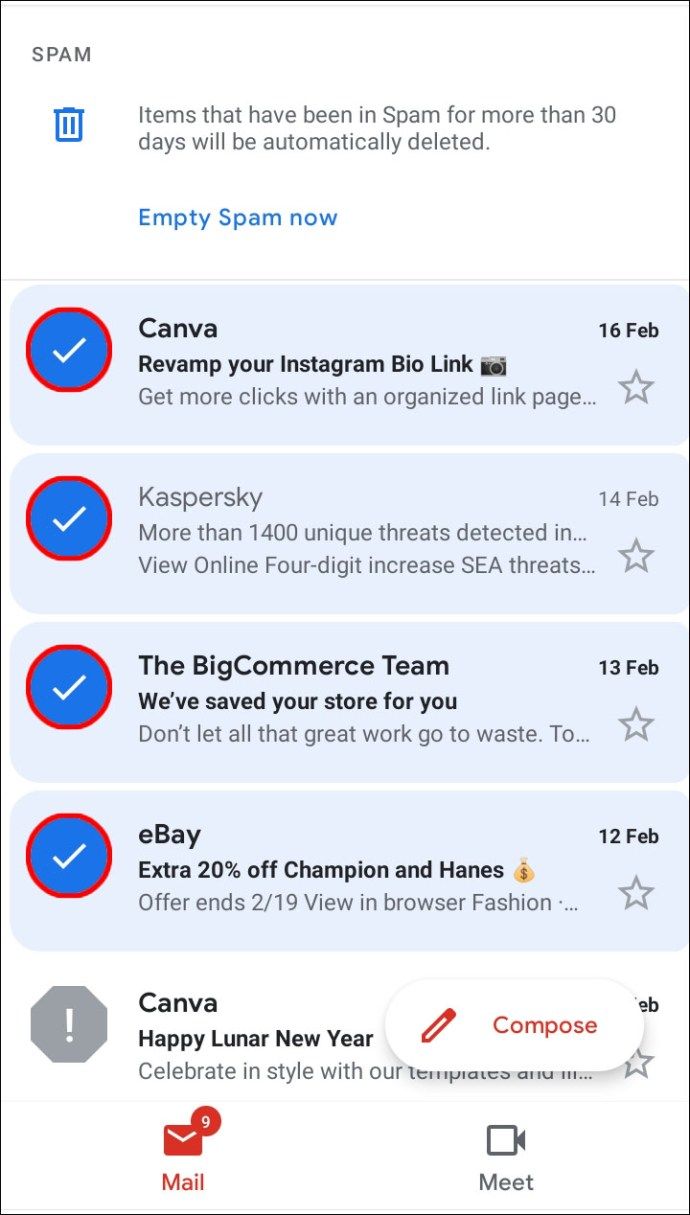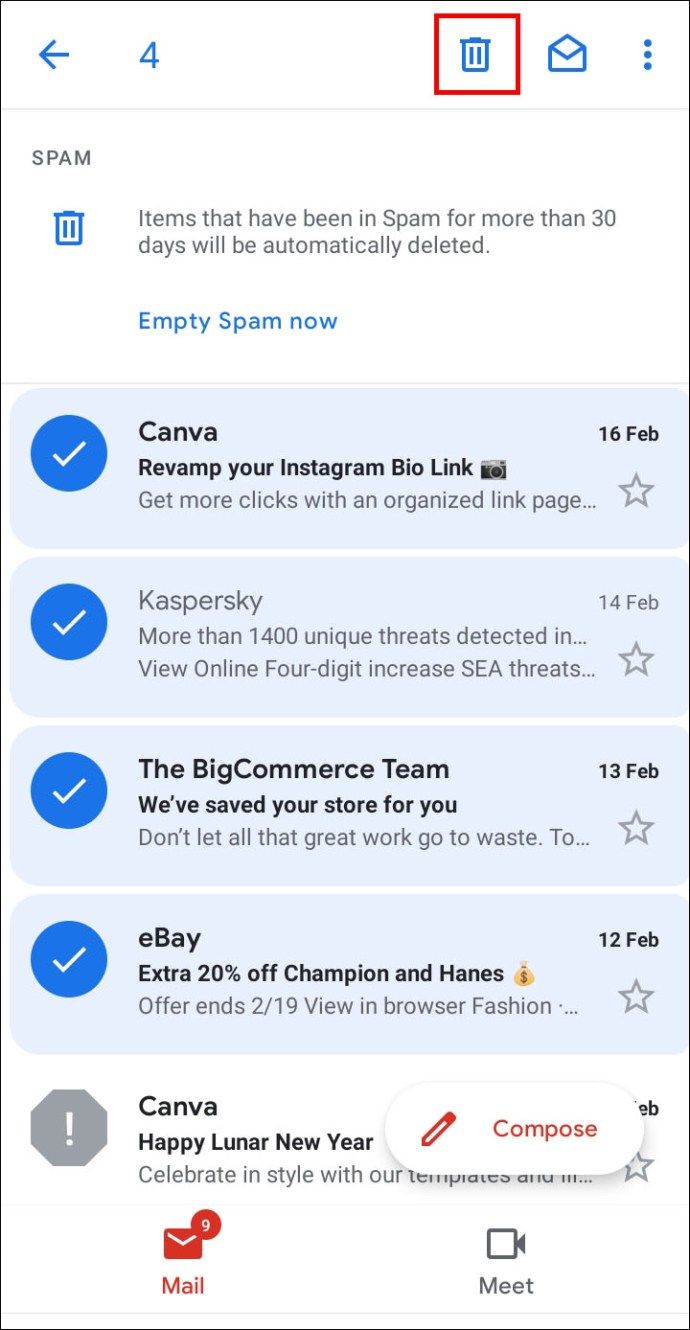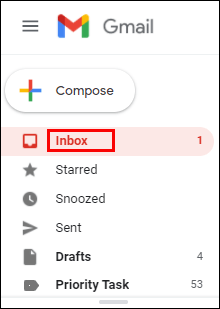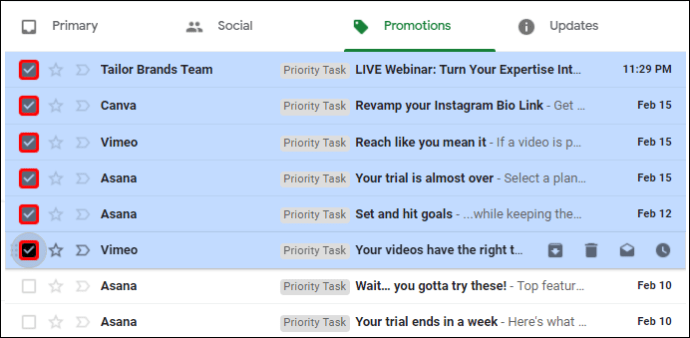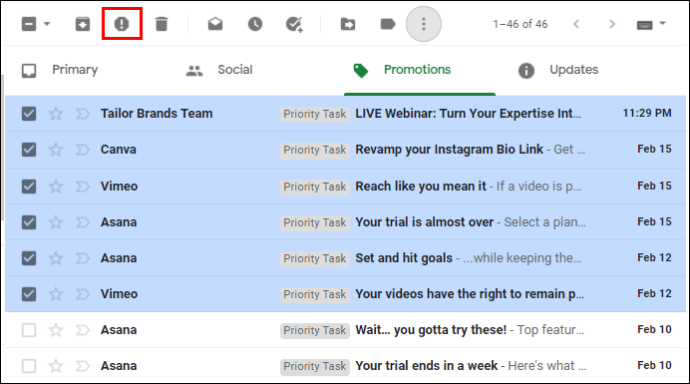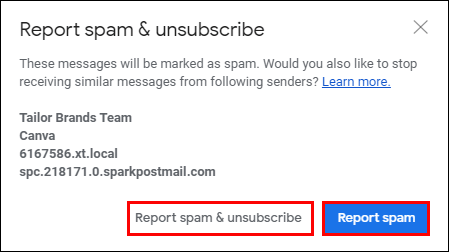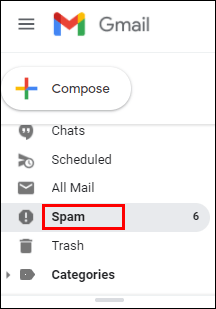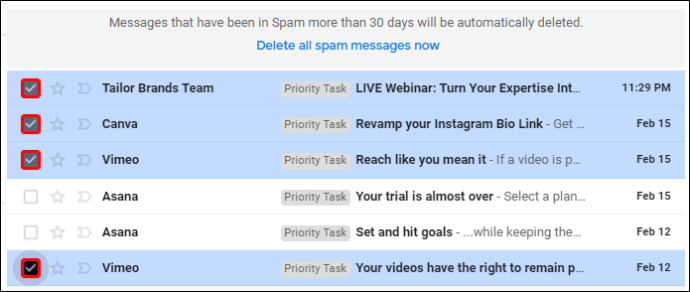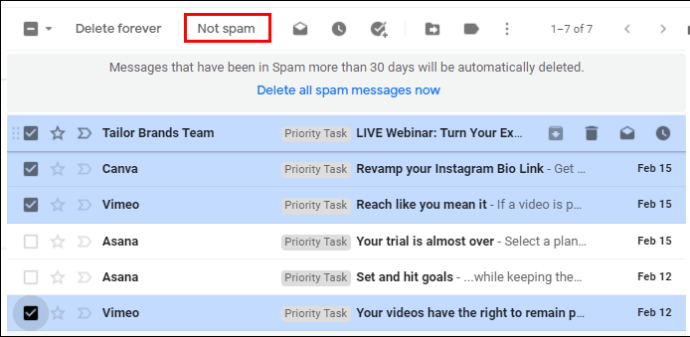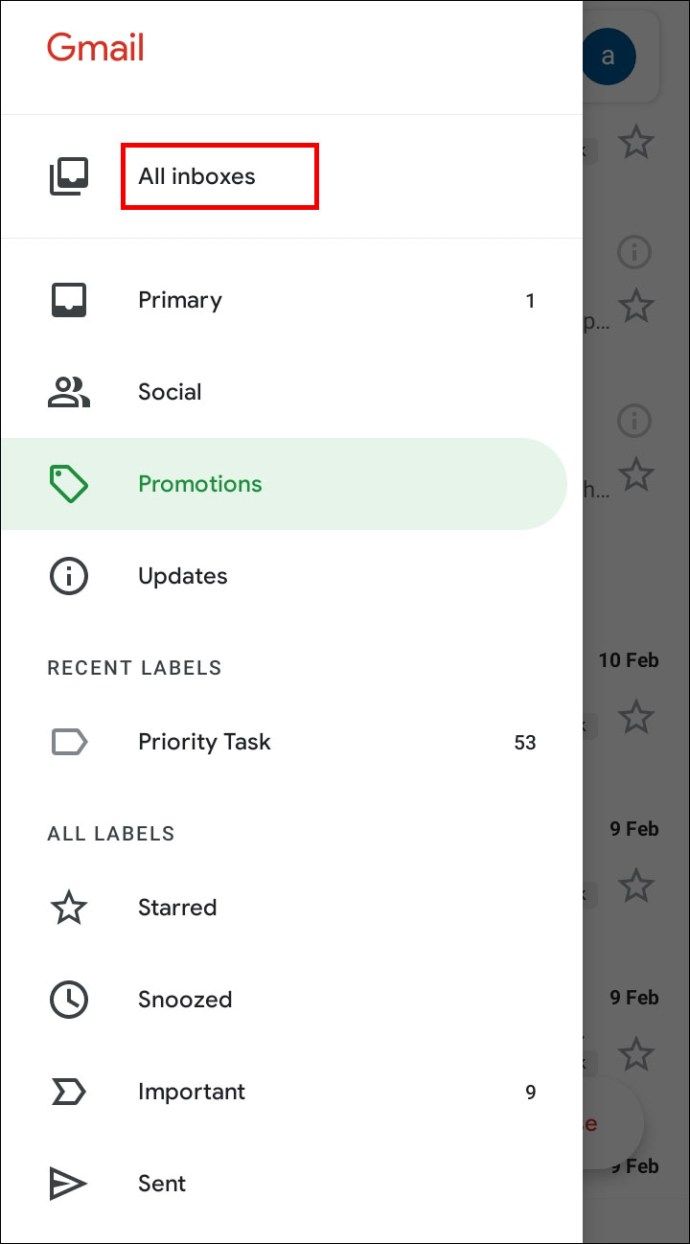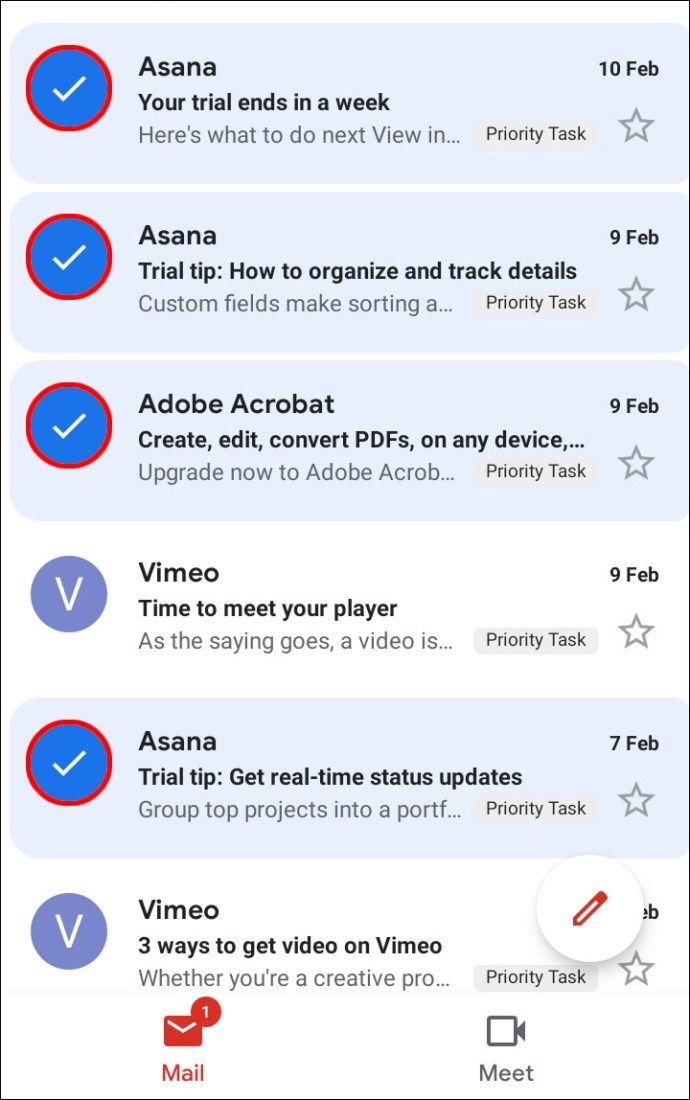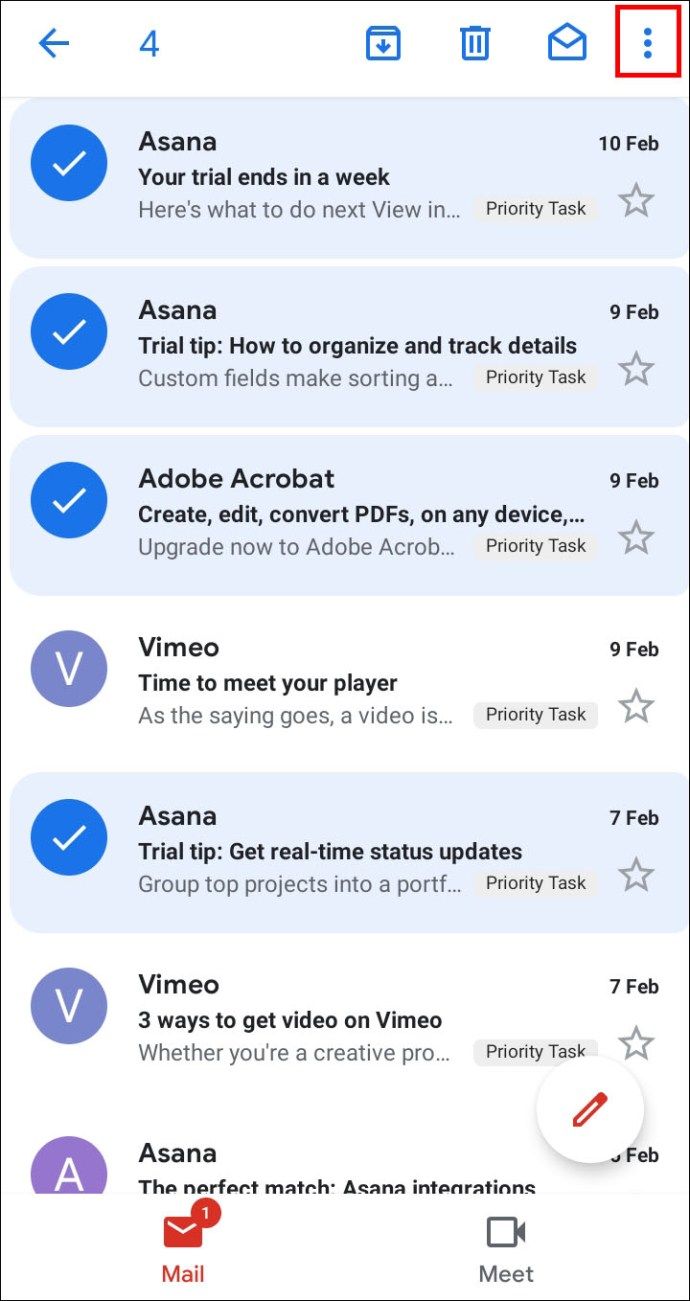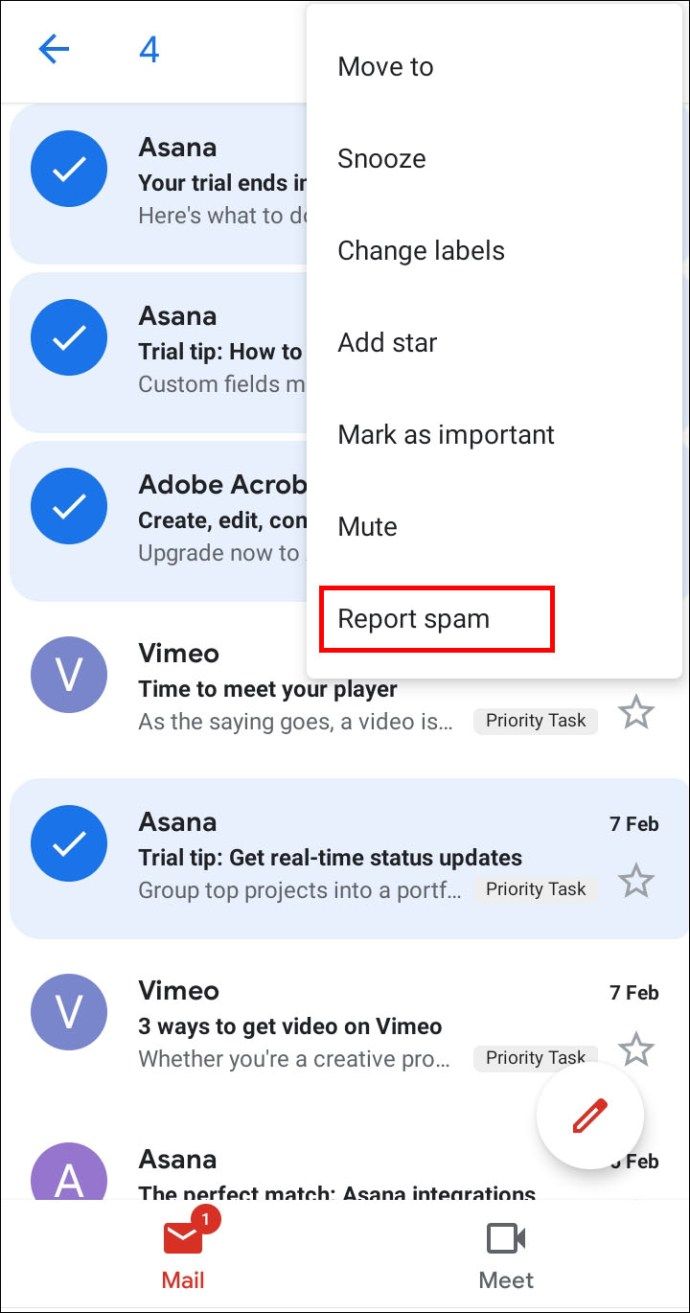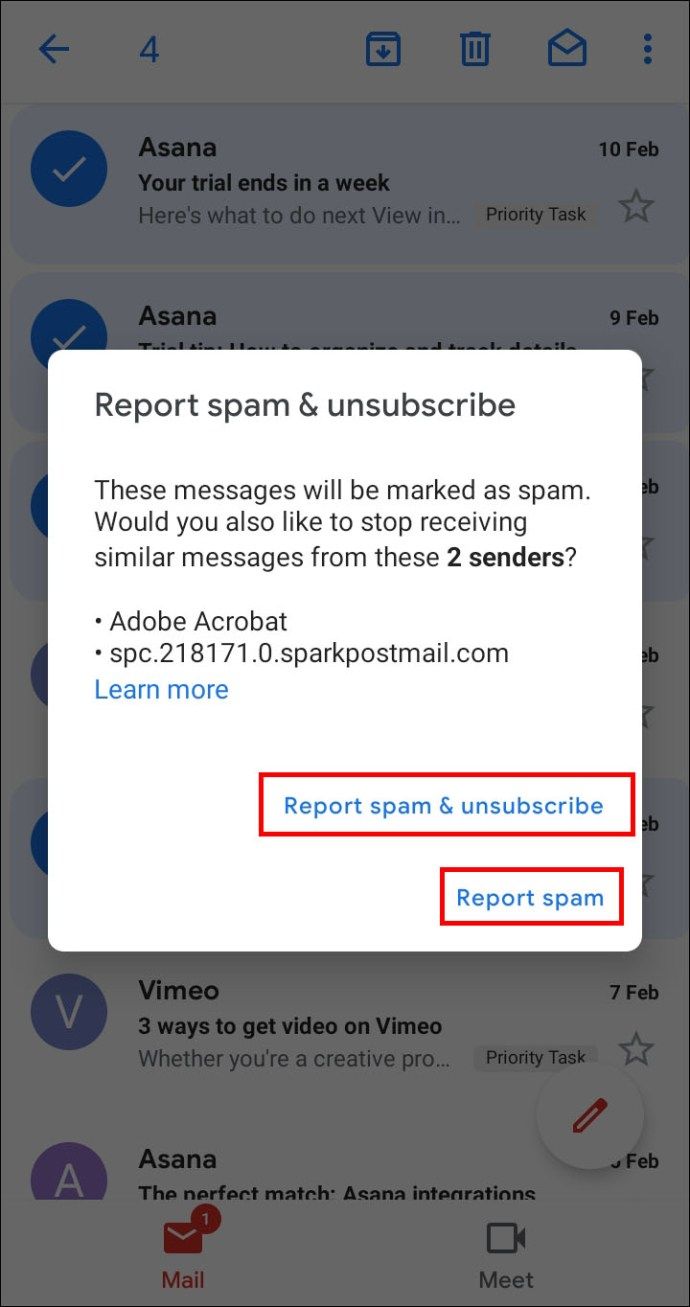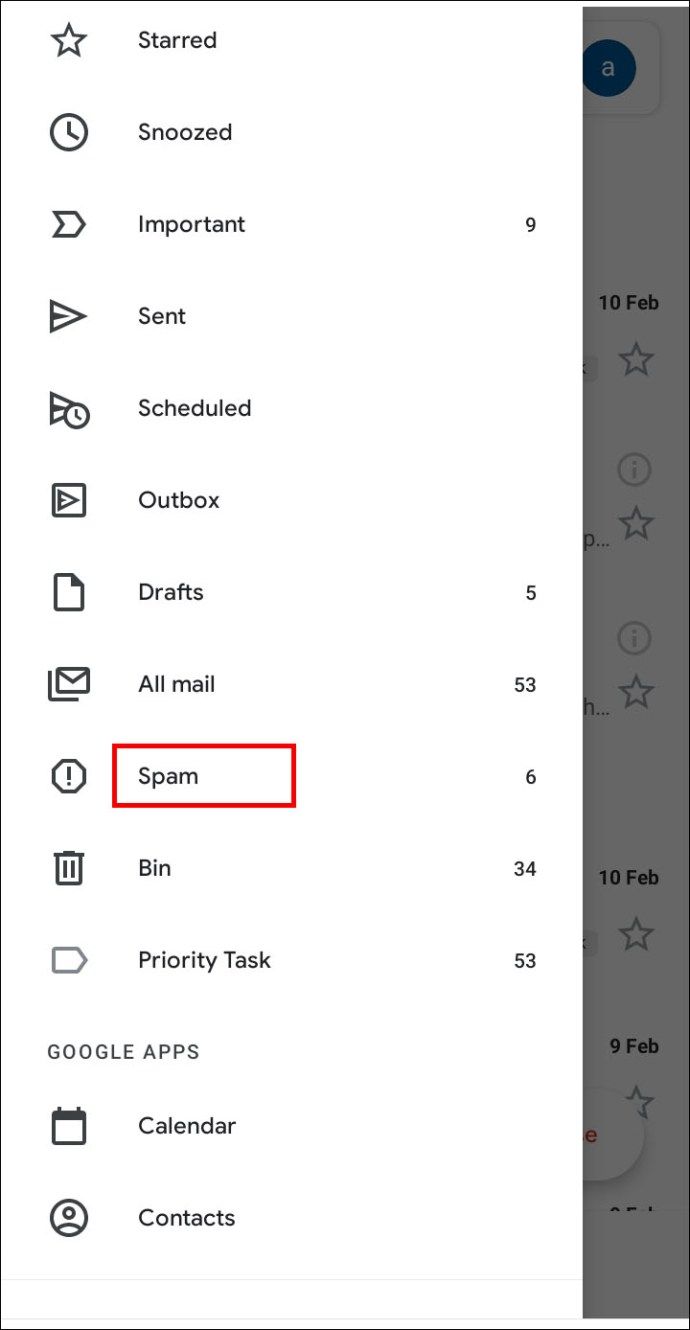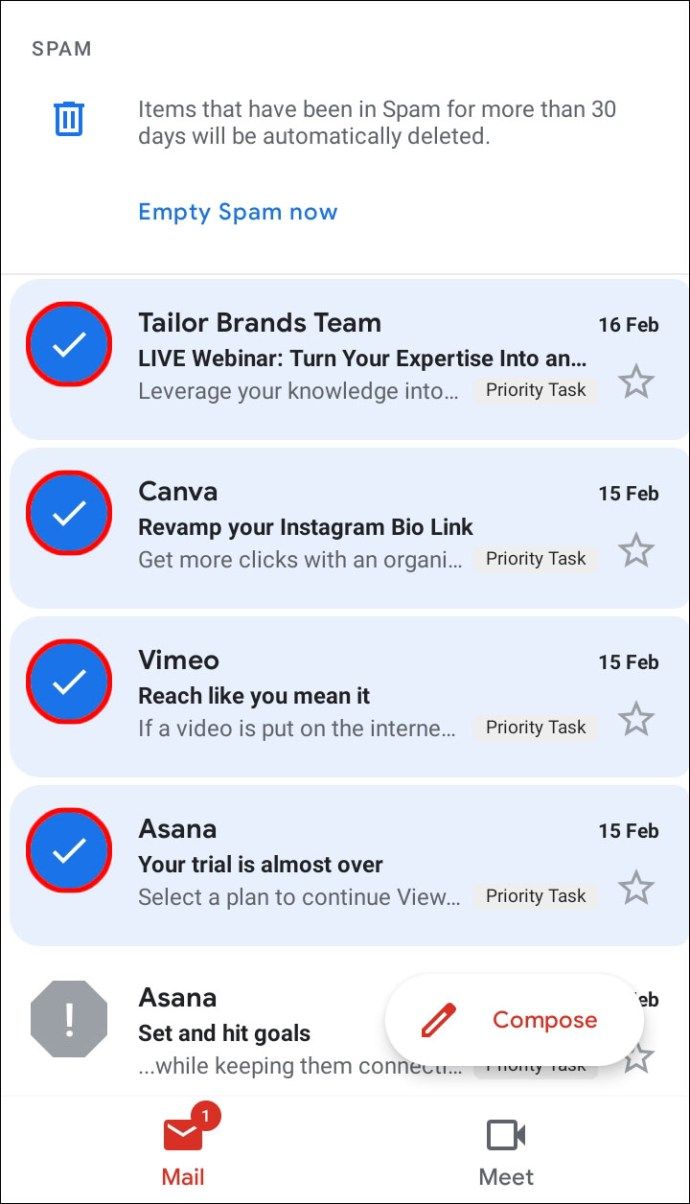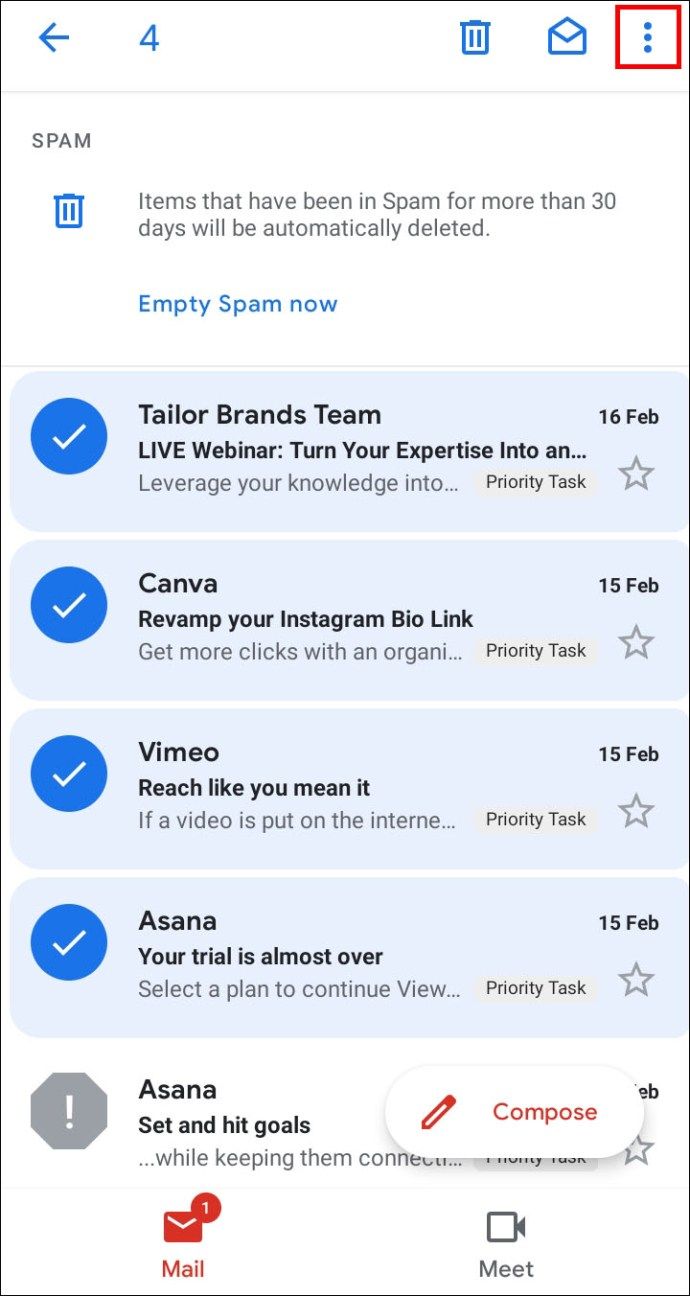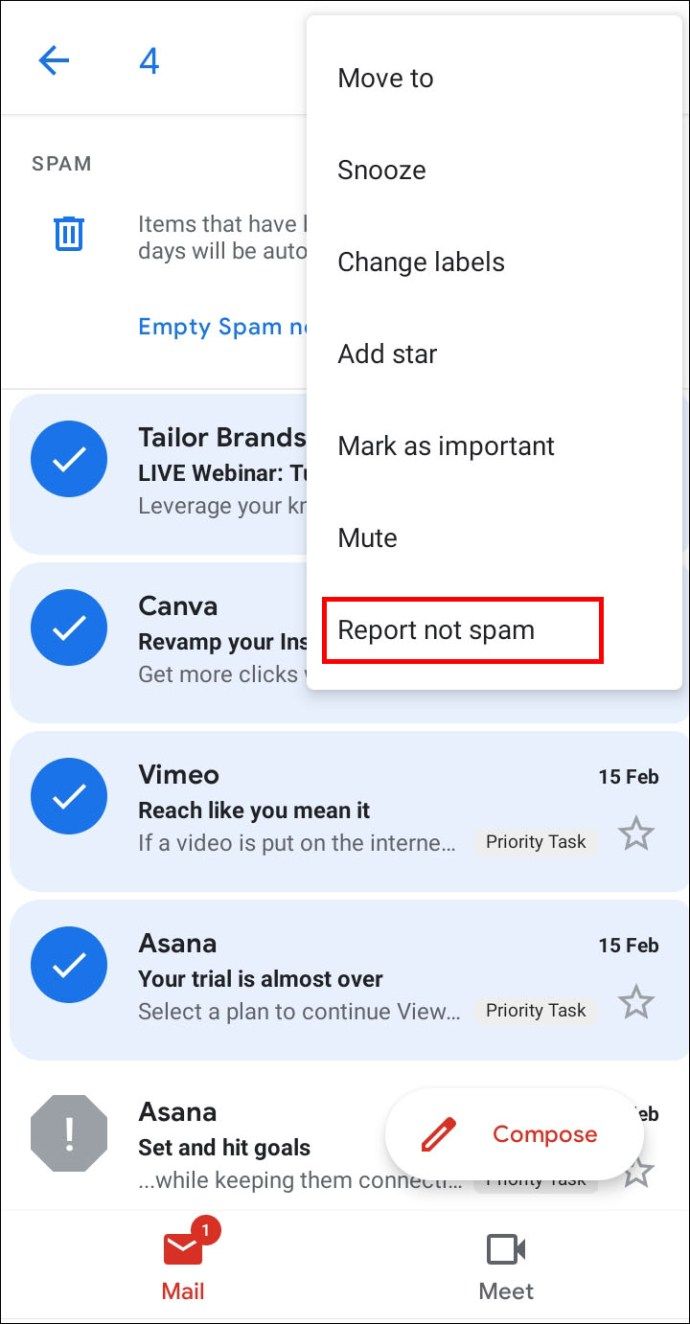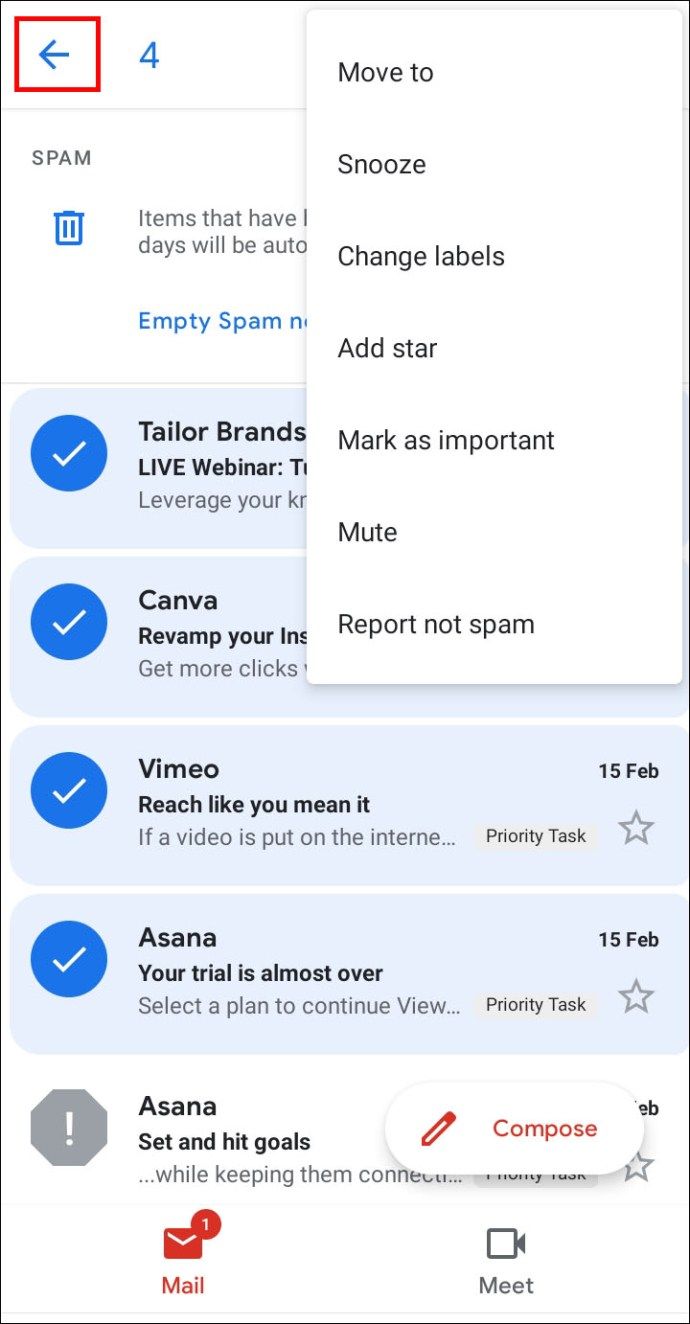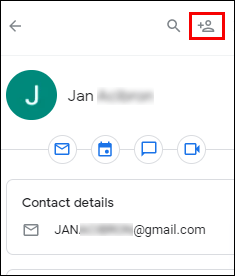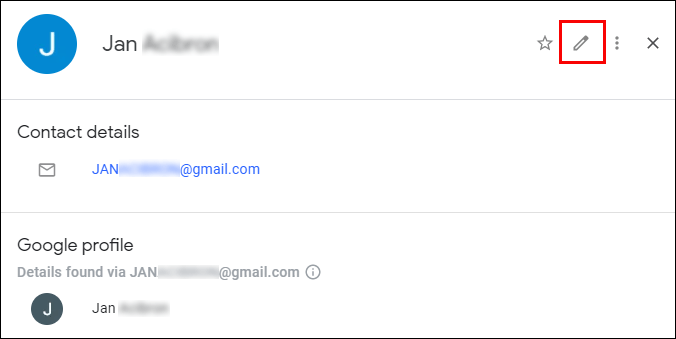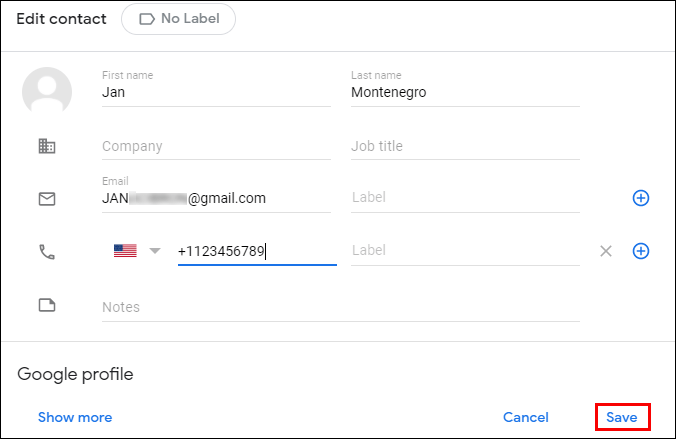Igual que la majoria de serveis de correu electrònic, Gmail pot classificar el vostre correu brossa a la carpeta de correu brossa. Ajuda a mantenir la safata d’entrada ordenada, però, de vegades, fins i tot els correus electrònics importants poden acabar sent spam. Si voleu comprovar el correu brossa o esborrar-lo, però no sabeu com, estem aquí per ajudar-vos.

En aquest article, proporcionarem una guia pas a pas sobre la gestió del correu brossa a Gmail. Explicarem com trobar i esborrar la carpeta de correu brossa, com marcar els correus electrònics com a correu brossa i com fer que la carpeta sigui sempre visible. També respondrem a les preguntes més freqüents sobre el correu brossa a Gmail. Seguiu llegint per esbrinar com mantenir el vostre correu electrònic en ordre i gestionar els vostres contactes de Gmail.
Com es pot veure la carpeta de correu brossa a Gmail
Per defecte, la carpeta de correu brossa de Gmail està amagada. Abans d’entrar en coses més complexes, localitzem-la. Seguiu les instruccions simples següents:
- Obriu Gmail al navegador.

- Desplaceu-vos cap avall per la barra lateral esquerra fins que aparegui l'opció Més i, a continuació, feu-hi clic.
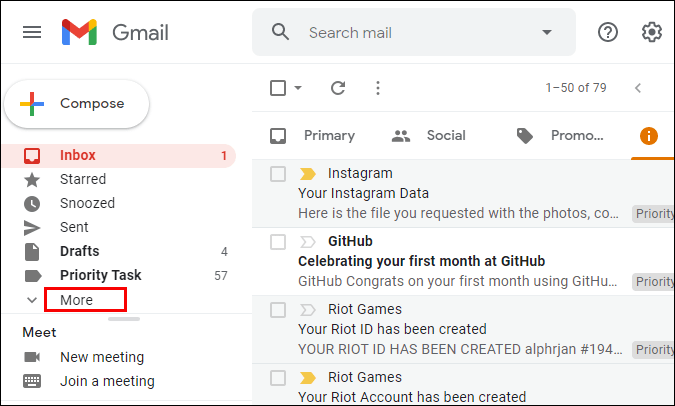
- Seleccioneu la carpeta Correu brossa.

Si feu servir una aplicació per a mòbils, els passos seran lleugerament diferents:
- Obriu l'aplicació Gmail.
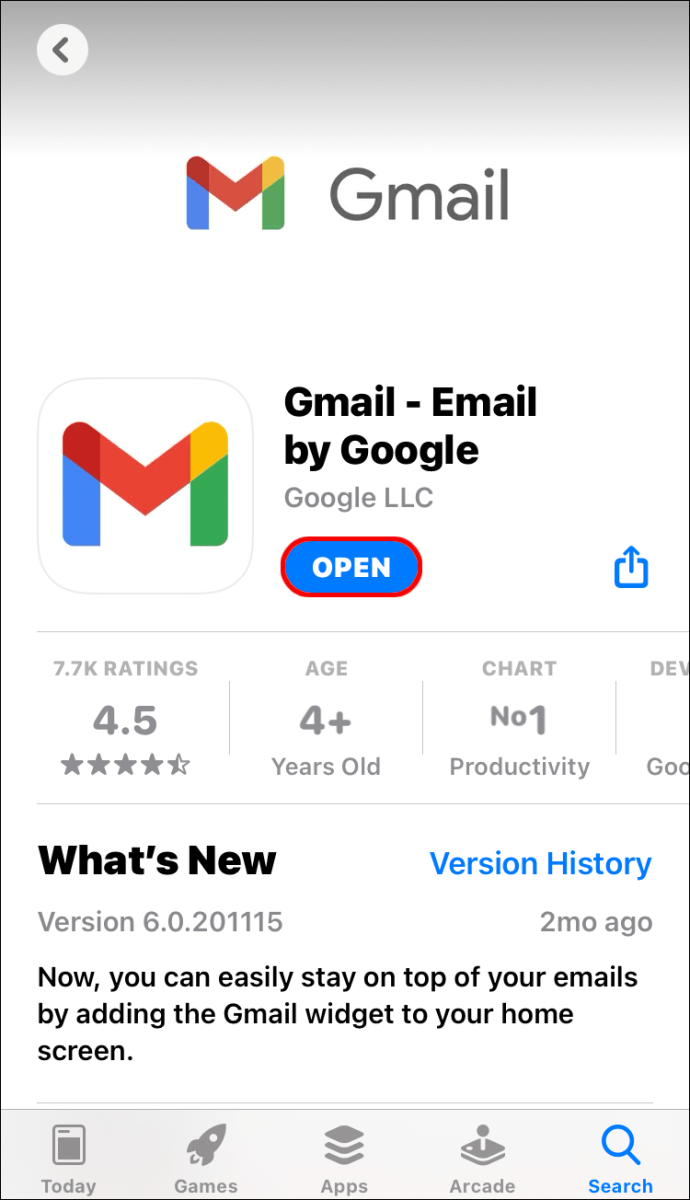
- Feu clic a la icona de les tres barres que hi ha a l'extrem superior esquerre.
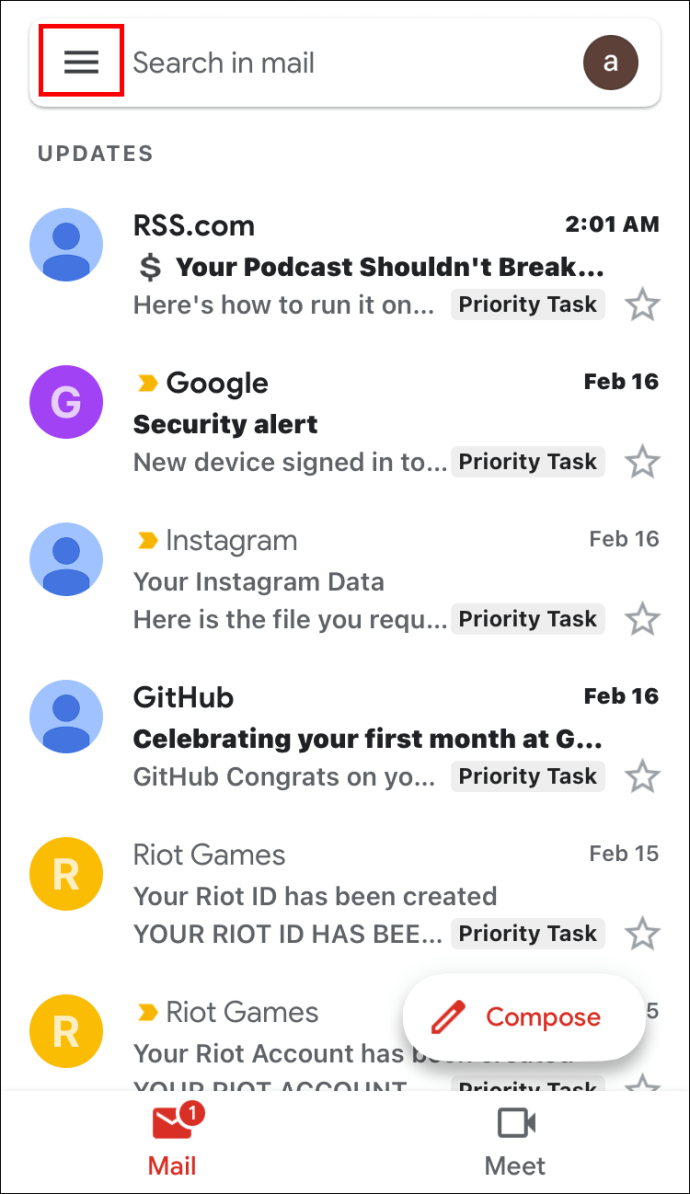
- Desplaceu-vos cap avall fins que vegeu la carpeta Correu brossa i, a continuació, feu-hi clic.
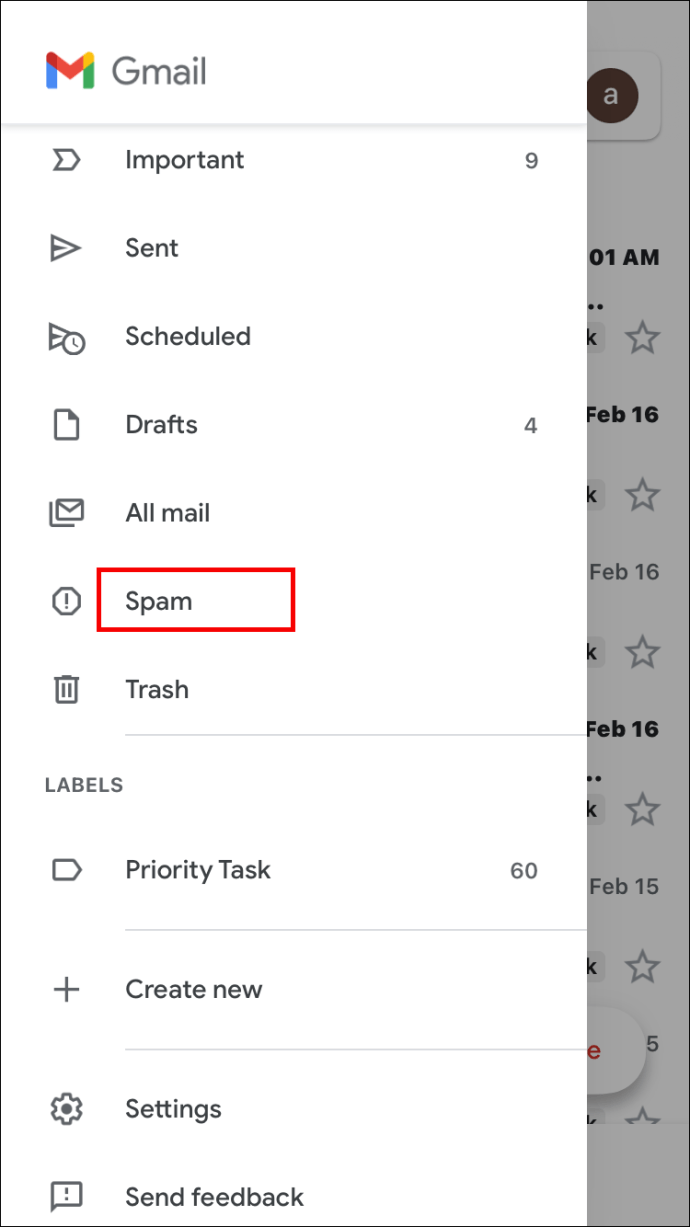
Com fer que la vostra carpeta de correu brossa de Gmail sigui visible
Si voleu que el correu brossa sigui més fàcil d’accedir, podeu fer visible la carpeta de correu brossa en tot moment o només quan tingueu missatges no llegits. Per fer-ho, seguiu la guia següent:
- Obriu Gmail al navegador o a l'aplicació mòbil.

- Aneu a Configuració fent clic a la icona d'engranatge a l'extrem superior dret.
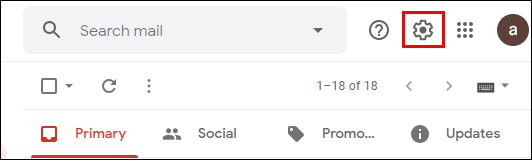
- Seleccioneu Configuració al menú desplegable.
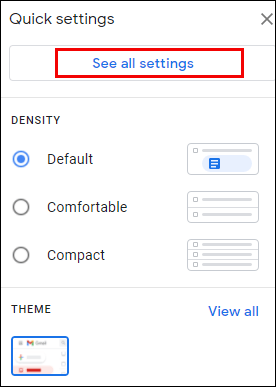
- Feu clic a Etiquetes i desplaceu-vos cap avall i seleccioneu Correu brossa.
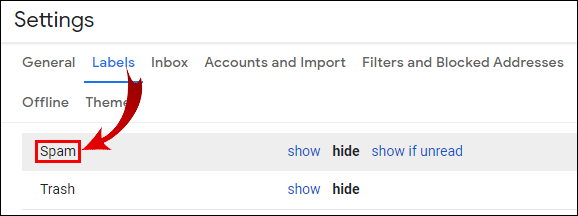
- Seleccioneu una de les tres opcions: mostrar, amagar o mostrar si no es llegeix.
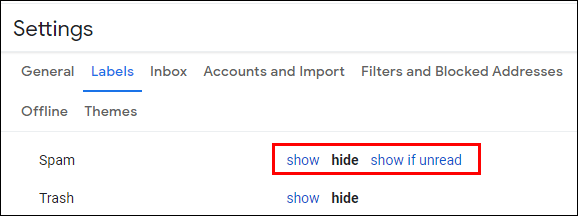
- Surt de la configuració.
Com esborrar els correus brossa a Gmail
El correu brossa es pot acumular ràpidament, per tant, Gmail neteja la carpeta Correu brossa automàticament cada 30 dies. Si voleu buidar-lo més sovint o només voleu suprimir determinats correus electrònics, feu el següent:
- Aneu a la carpeta Correu brossa.

- A sobre de la llista de correu electrònic, feu clic a Suprimeix tots els missatges brossa ara per buidar la carpeta.
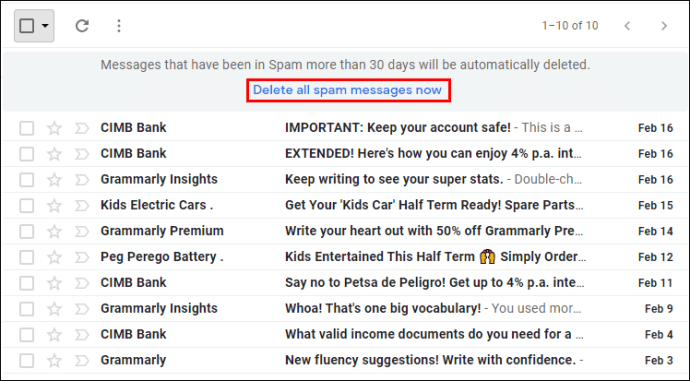
- Feu clic a D'acord per confirmar que suprimiu tots els missatges.
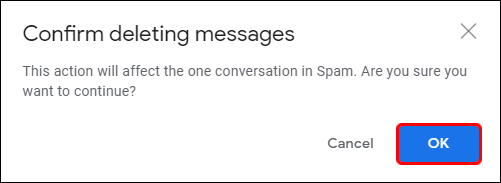
- Per seleccionar determinats correus electrònics, marqueu les caselles de selecció que hi ha al costat dels correus electrònics que vulgueu suprimir i seleccioneu l'opció Suprimeix que apareix a sobre de la llista de correus electrònics.
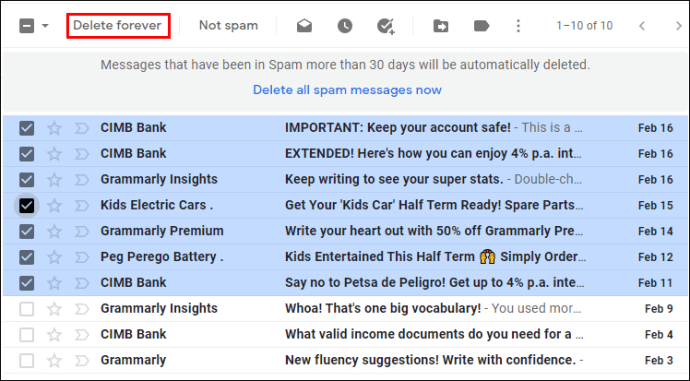
A l'aplicació mòbil de Gmail, seleccionar determinats correus electrònics per suprimir-los és lleugerament diferent:
com afegir un bot de discòrdia
- A la carpeta Correu brossa, manteniu premut durant uns segons el primer missatge que vulgueu eliminar.
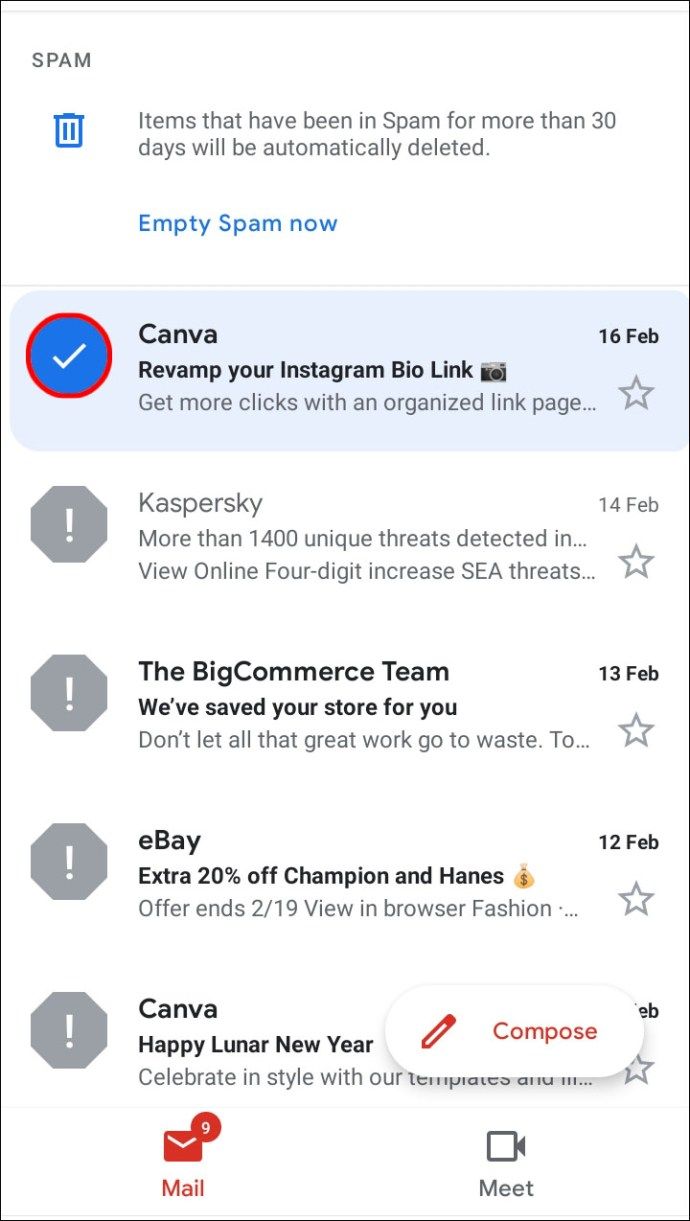
- Per seleccionar-ne més, toqueu la resta de missatges de la mateixa manera.
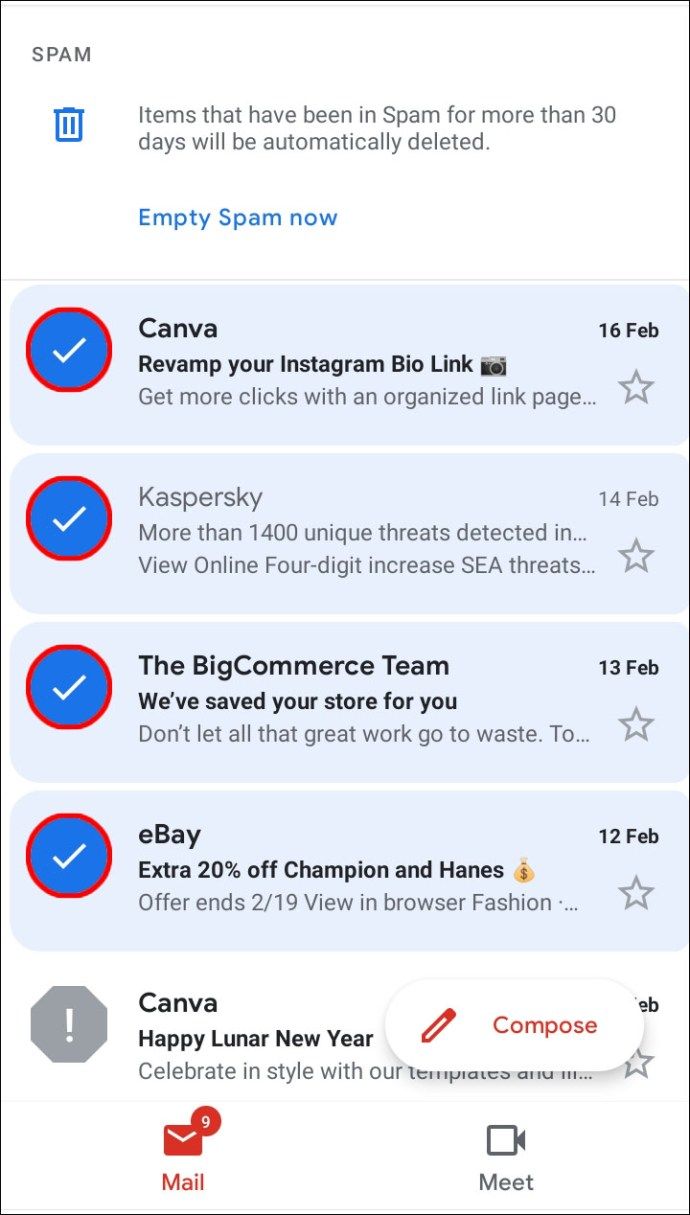
- Feu clic a la icona de la paperera a l'extrem superior dret.
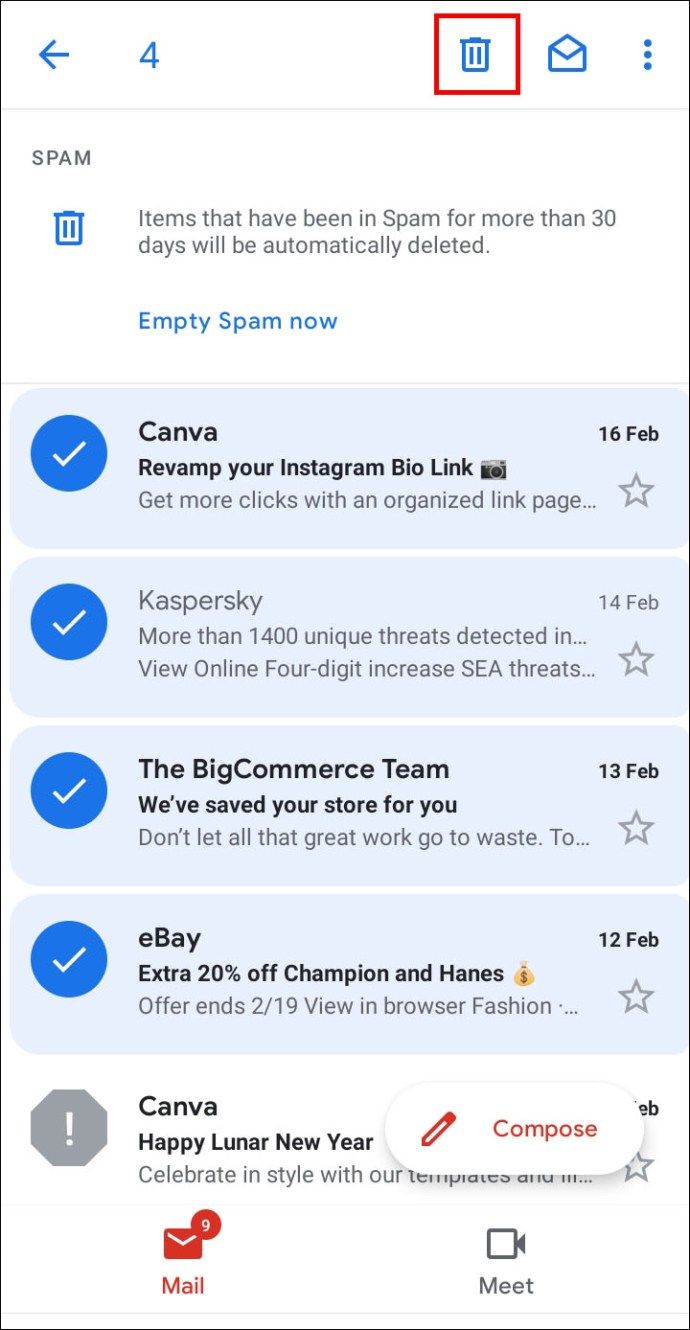
Com es poden marcar i desmarcar correus electrònics com a correu brossa a Gmail
Sovint, la funció d’ordenació no funciona amb precisió i deixa correu brossa com ara anuncis a la carpeta de la safata d’entrada principal. Si marqueu un correu electrònic com a correu brossa, tots els missatges futurs del remitent es mouran a la carpeta de correu brossa. Per fer-ho, seguiu la guia següent:
- Obriu la carpeta Safata d'entrada de Gmail.
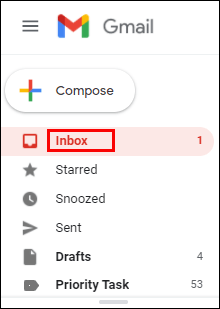
- Marqueu la casella de selecció de l'esquerra del correu electrònic que vulgueu marcar com a correu brossa. Podeu seleccionar diversos correus electrònics alhora.
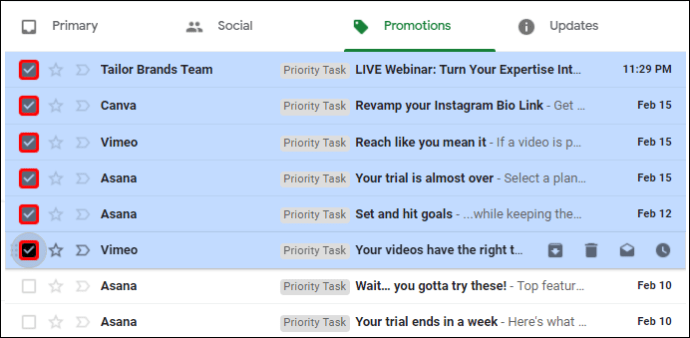
- Feu clic a la icona del signe d’exclamació per marcar un missatge com a correu brossa.
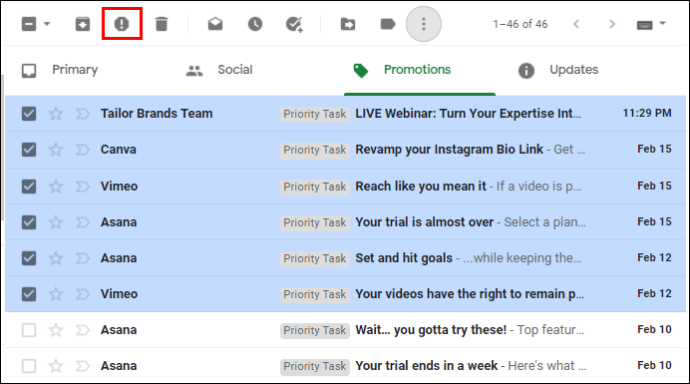
- Trieu Informar de correu brossa i cancel·lar la subscripció o Informar de correu brossa. Si trieu la primera opció, ja no rebreu correus electrònics del remitent. Si trieu la segona opció, continuareu rebent correus electrònics, però s’ordenaran en correu brossa.
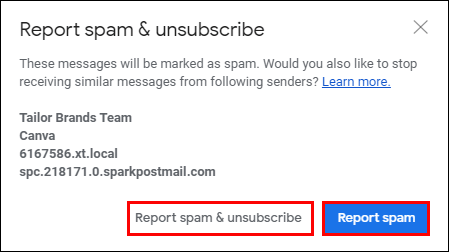
Per desmarcar un correu electrònic com a correu brossa, feu el següent:
- Obriu la carpeta de correu brossa de Gmail.
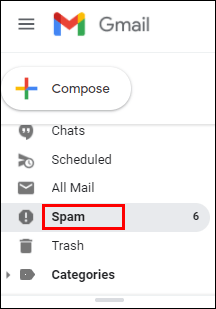
- Marqueu les caselles de selecció que hi ha al costat dels correus electrònics que vulgueu desmarcar com a correu brossa.
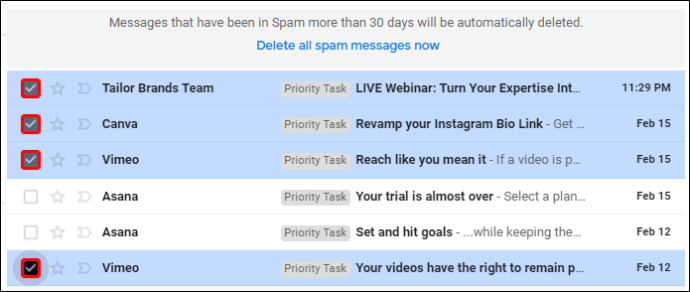
- Seleccioneu l'opció No brossa a sobre de la llista de missatges. El correu electrònic apareixerà a la carpeta Safata d'entrada.
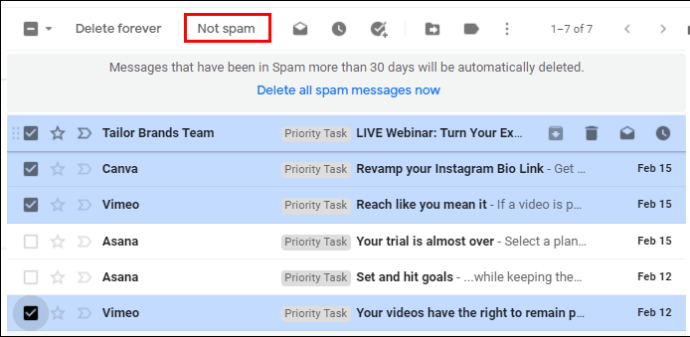
Com es poden marcar i desmarcar correus electrònics com a correu brossa a l'aplicació mòbil de Gmail
Si utilitzeu una aplicació mòbil, per informar dels missatges com a correu brossa, seguiu aquestes instruccions:
- Obriu la carpeta Safata d'entrada de Gmail.
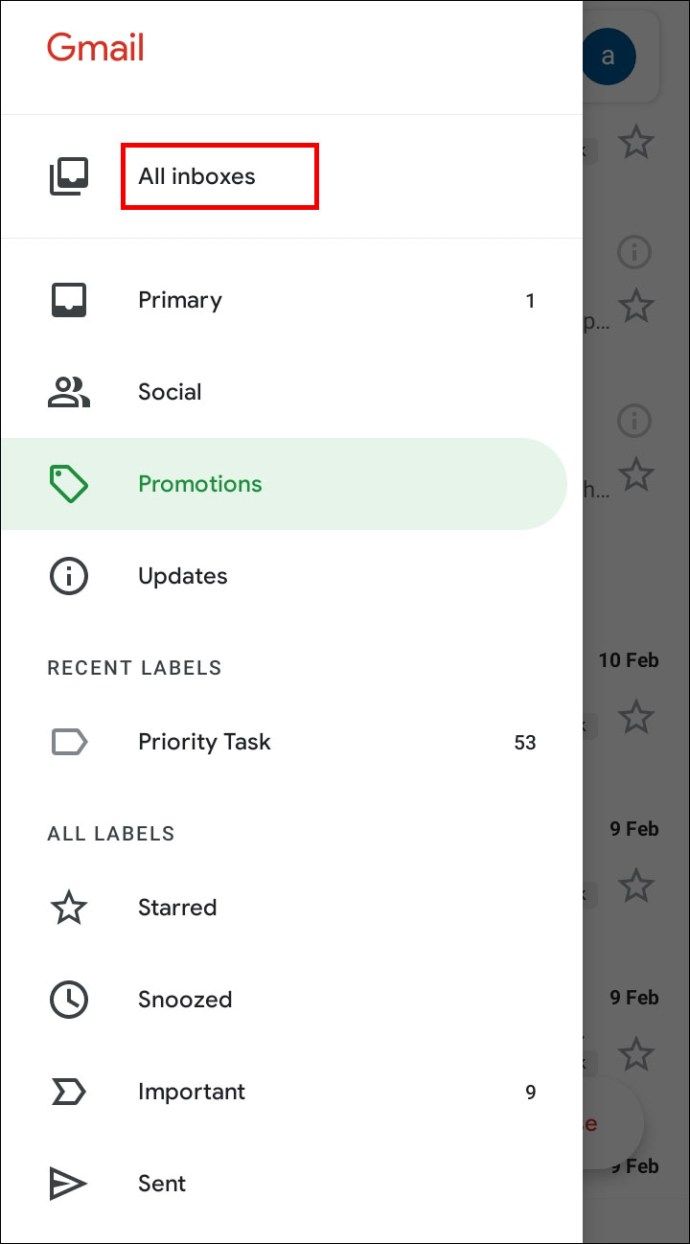
- Toqueu el correu electrònic del qual vulgueu informar i manteniu-lo premut durant uns segons. Podeu seleccionar diversos missatges de la mateixa manera.
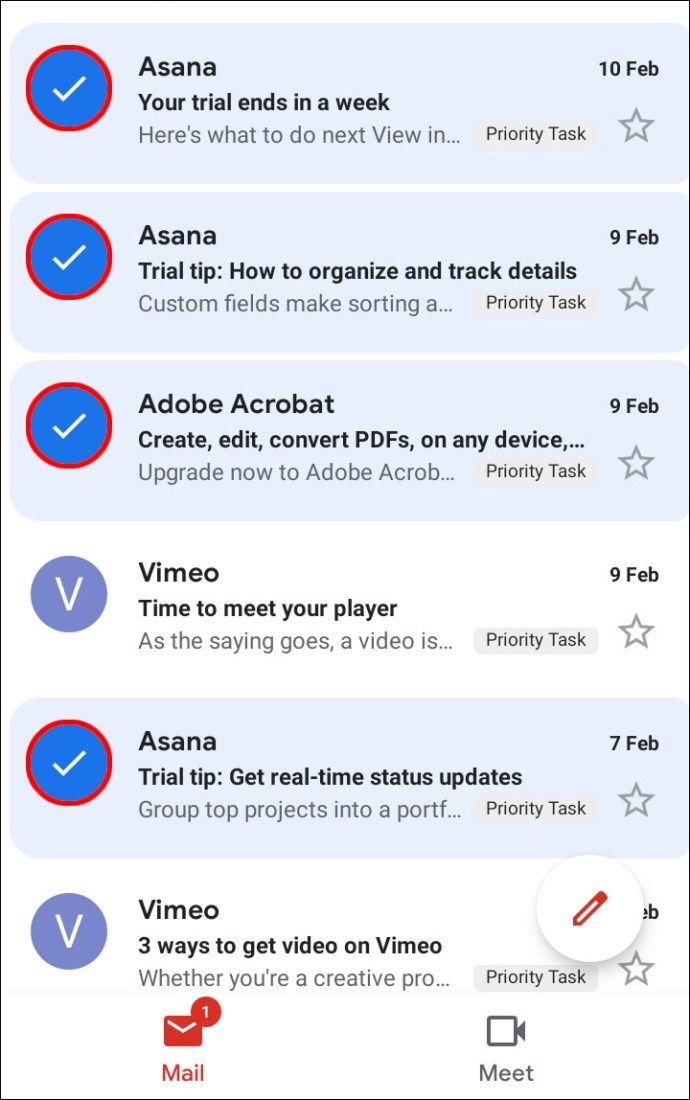
- Toqueu la icona de tres punts a l'extrem superior dret de la pantalla.
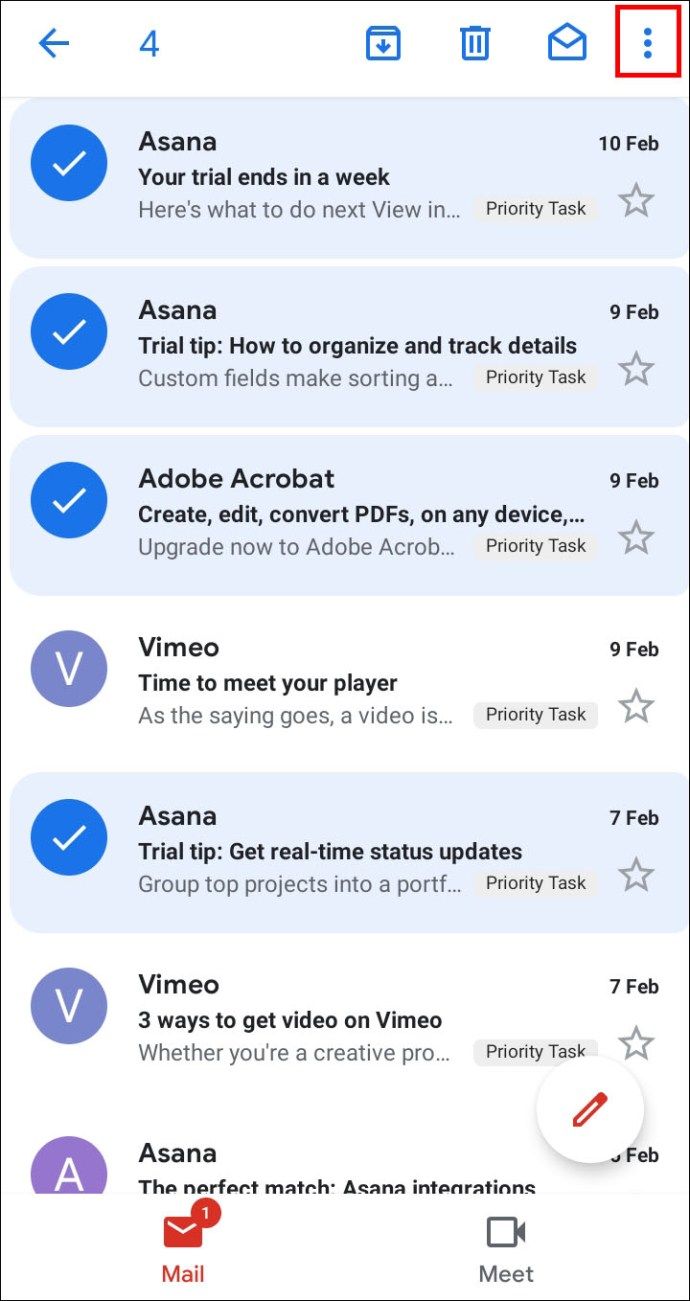
- Al menú desplegable, seleccioneu Informar de correu brossa.
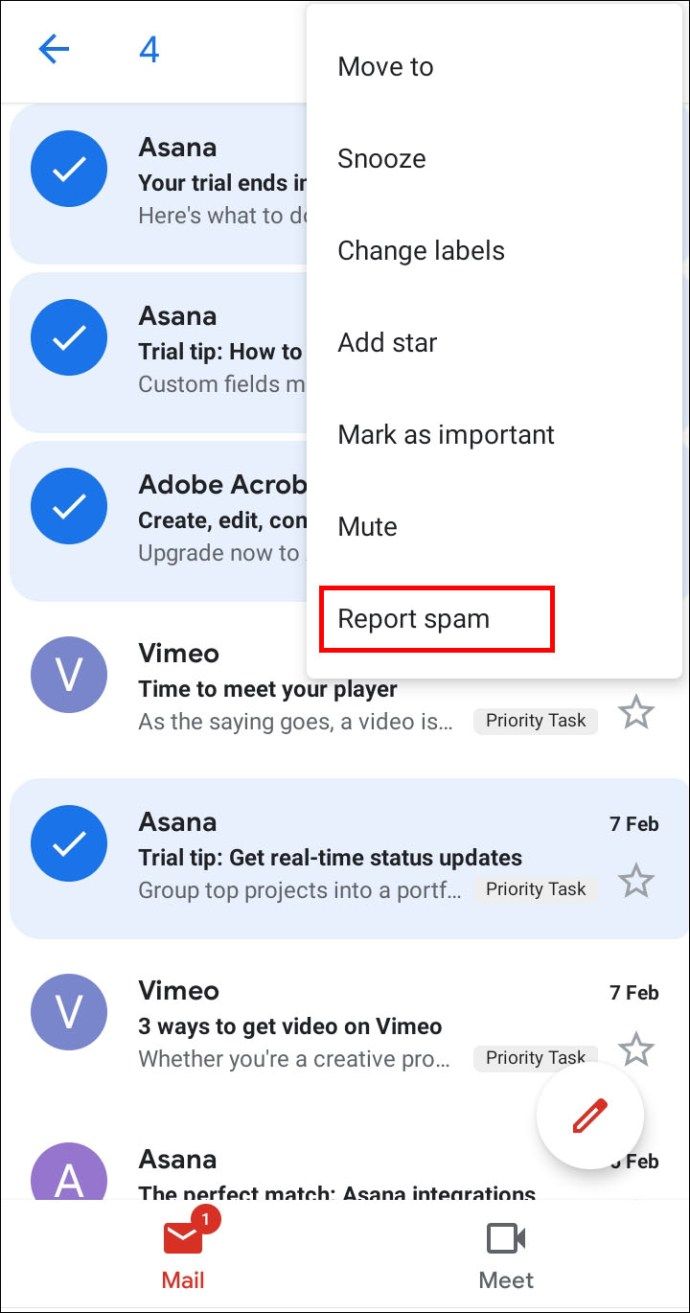
- Trieu Informar de correu brossa o Informar de correu brossa i cancel·lar la subscripció.
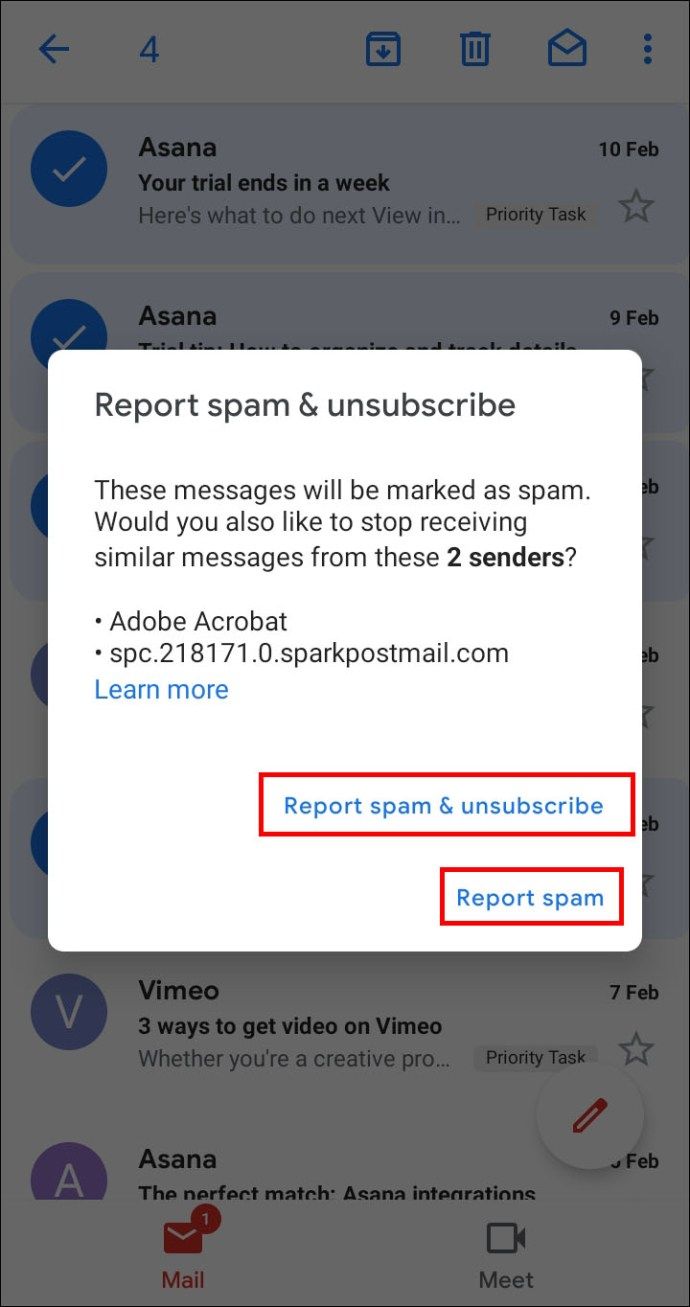
- Per cancel·lar, toqueu qualsevol altre lloc de la pantalla.
Per desmarcar els correus electrònics com a correu brossa a l'aplicació mòbil Gmail:
- Aneu a la carpeta de correu brossa de Gmail.
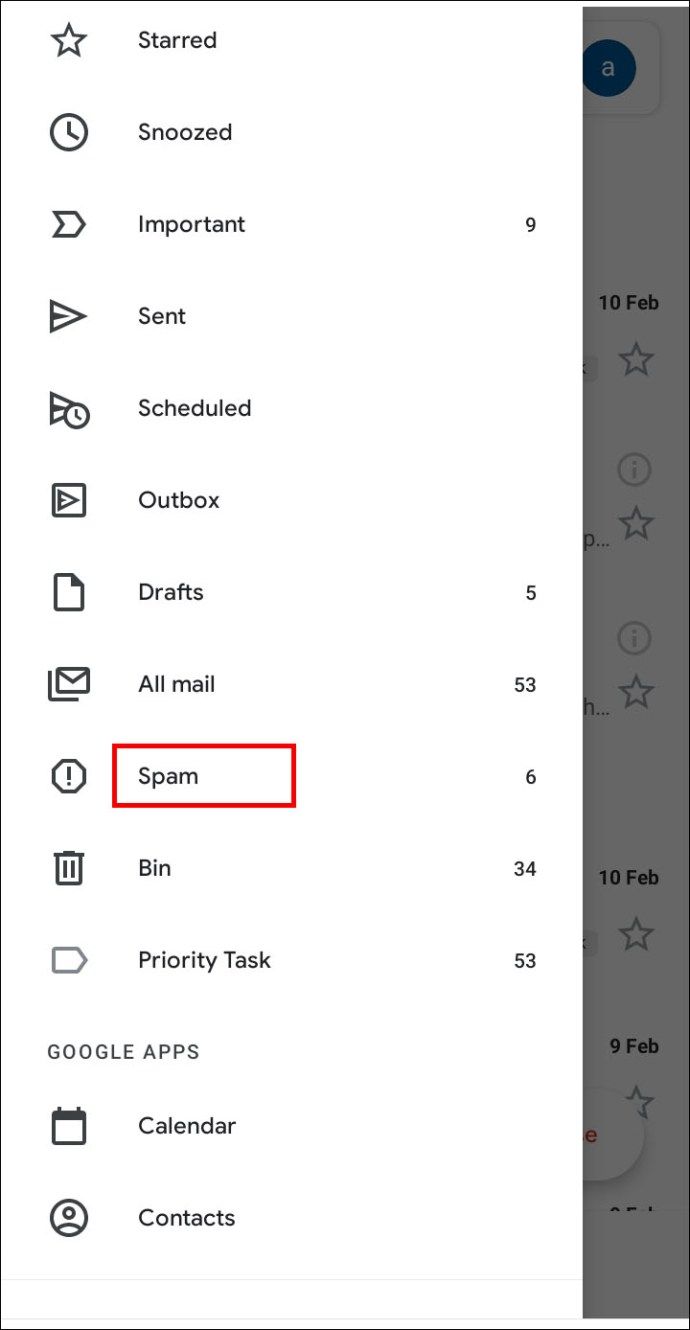
- Toqueu el correu electrònic que vulgueu desmarcar com a correu brossa i manteniu-lo premut durant uns segons. Feu el mateix amb altres correus electrònics que vulgueu desmarcar.
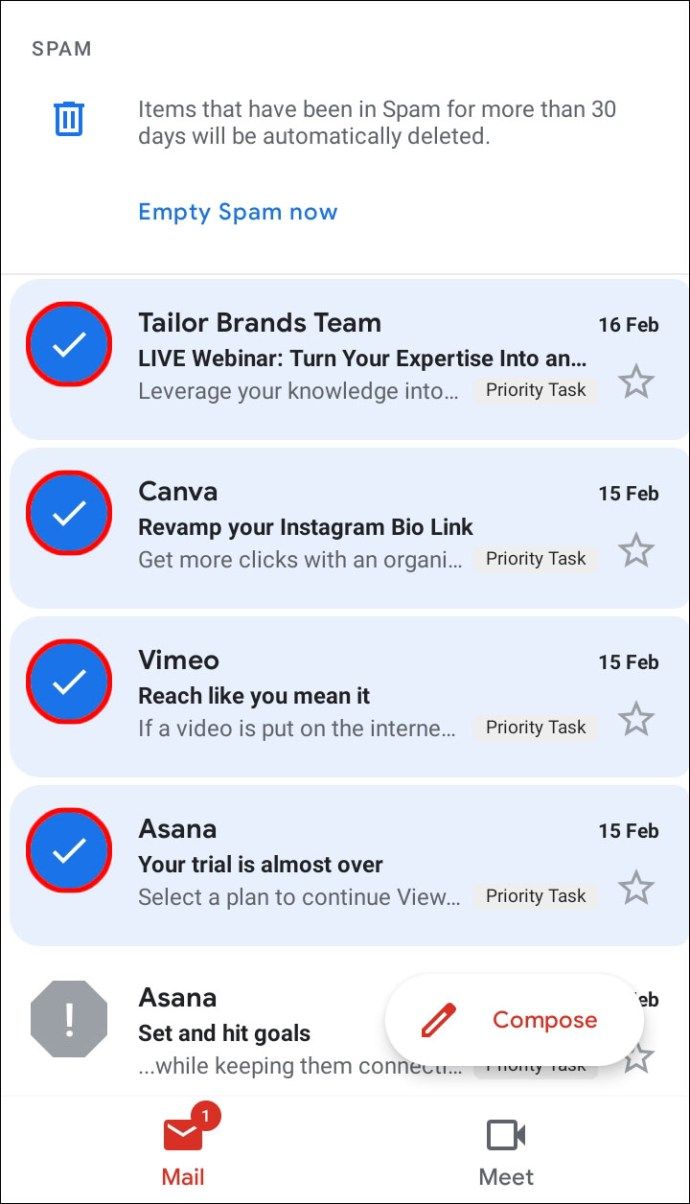
- Toqueu la icona de tres punts a l'extrem superior dret de la pantalla.
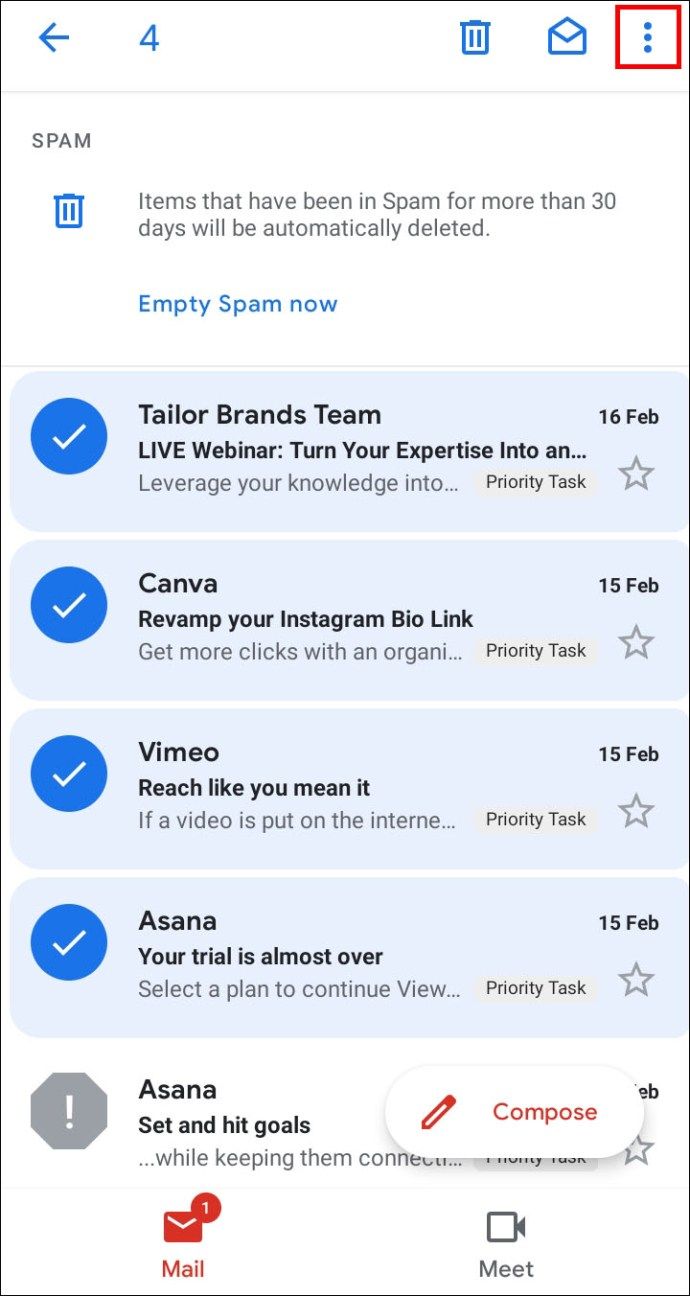
- Al menú desplegable, seleccioneu Notificar que no és correu brossa. Els missatges apareixeran a la carpeta Safata d'entrada.
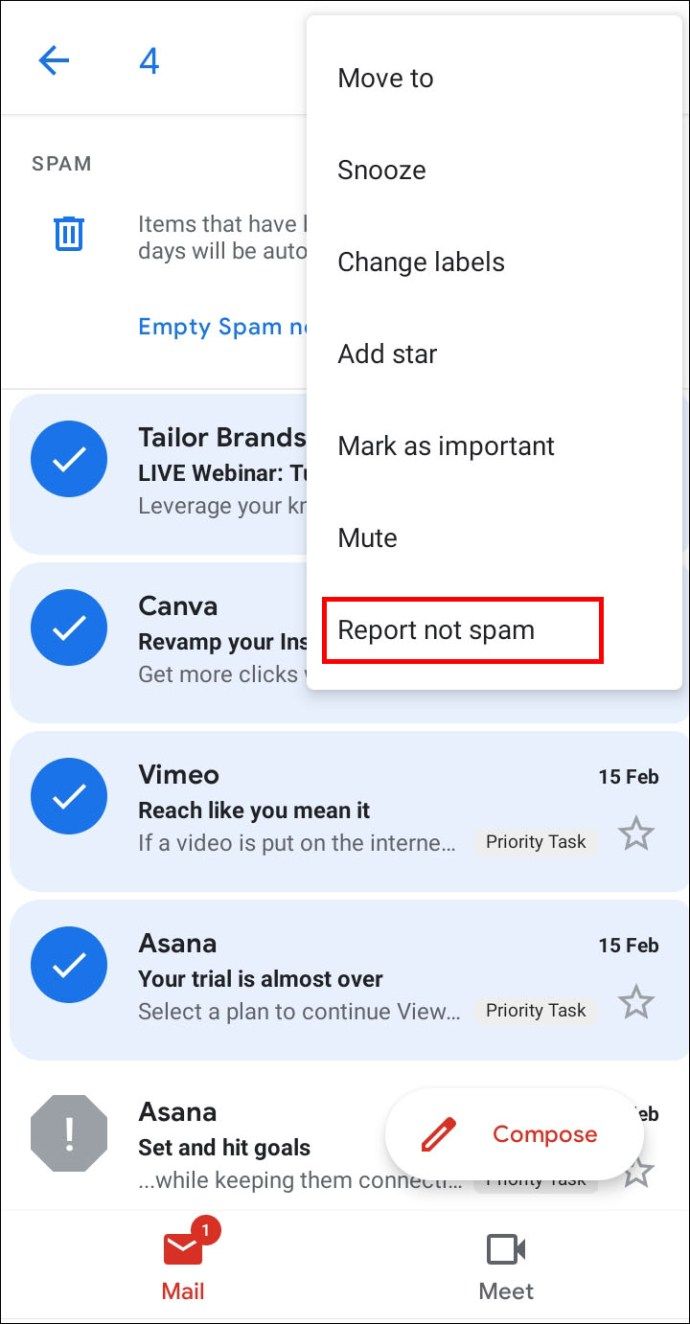
- Per cancel·lar, toqueu la icona de fletxa a l'extrem superior esquerre de la pantalla.
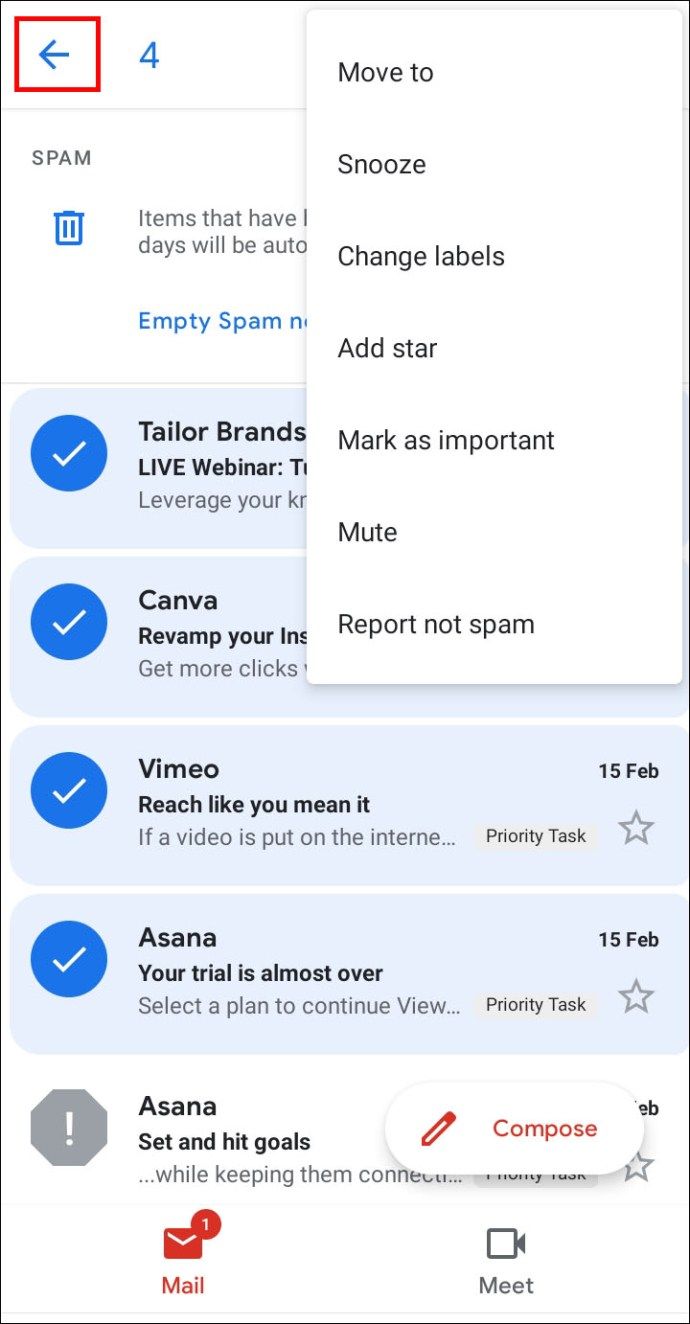
Com afegir un remitent als contactes de Gmail
Si no s’afegeix un remitent a la vostra llista de contactes, és possible que s’enviïn correus electrònics a la carpeta de correu brossa, cosa que significa que és possible que perdeu alguna cosa important. Per solucionar-ho, feu el següent:
- Obriu un correu electrònic de la persona que vulgueu afegir als vostres contactes.
- Moveu el cursor al nom del remitent a la part superior esquerra del correu electrònic.
- Seleccioneu Afegeix a contactes a la finestra emergent.
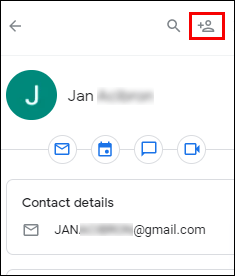
- A més, podeu editar el nom del contacte i altra informació seleccionant Edita el contacte a la mateixa finestra emergent.
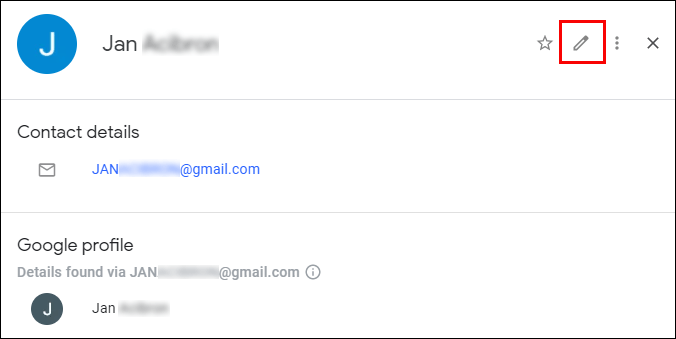
- Feu clic a Desa.
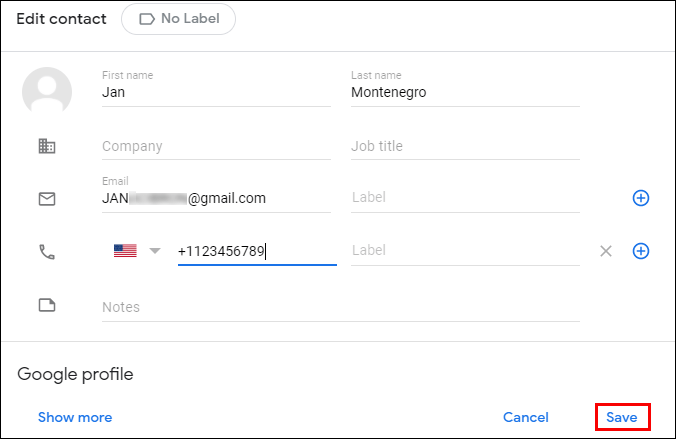
Si utilitzeu l'aplicació mòbil Gmail, per afegir un remitent als contactes, seguiu les instruccions següents:
com arribar a argus a wow
- Obriu un correu electrònic de la persona que vulgueu afegir als contactes.
- Toqueu la imatge del remitent i manteniu-la premuda durant uns segons.
- A la finestra emergent, seleccioneu Afegeix a contactes.
- Editeu la informació si cal i toqueu Desa.
Preguntes freqüents
Ara que ja sabeu on podeu trobar la carpeta de correu brossa de Gmail i com gestionar els vostres correus electrònics i contactes, és possible que vulgueu obtenir més informació. Descobriu respostes a les preguntes més freqüents relacionades amb el correu brossa de Gmail en aquesta secció.
Per què els meus correus electrònics a Gmail tenen una etiqueta d'advertència?
Gmail fa servir un signe d’interrogació en lloc de la imatge d’un remitent com a advertència de seguretat. S'utilitza quan Gmail no identifica un correu electrònic com a correu brossa, però el considera potencialment maliciós. Tanmateix, és possible que el correu electrònic sigui d’un remitent legítim. Molts missatges dels missatges de correu electrònic empresarials es reconeixen automàticament i no cal que afegiu remitents als contactes. Però si un remitent no és reconegut i no és a la vostra llista de contactes, veureu el senyal d’advertència.
Per què un missatge d'un contacte de Gmail va anar a la carpeta de correu brossa?
De vegades, fins i tot els correus electrònics dels vostres contactes poden acabar a la carpeta de correu brossa. Això passa si un missatge té funcions brossa. Les funcions de correu brossa inclouen un ús excessiu de majúscules i majúscules, frases sovint utilitzades en correu brossa, ofertes de targetes de crèdit, alguns fitxers adjunts i altres. Fins i tot es poden identificar massa errors gramaticals com a funcions brossa. Si voleu moure aquest correu electrònic a la safata d'entrada, desmarqueu-lo com a correu brossa.
Quina diferència hi ha entre bloquejar i cancel·lar la subscripció als correus electrònics de Gmail?
És possible que hàgiu notat que un menú desplegable del vostre Gmail té dues opcions a part de l’opció Informar com a correu brossa: bloquejar i cancel·lar la subscripció. Si seleccioneu Bloqueja, tots els correus electrònics d’aquest remitent passaran automàticament al correu brossa. Per tant, l’opció Bloqueja fa essencialment el mateix que l’opció Informar com a correu brossa.
La cancel·lació de la subscripció funciona millor per a les subscripcions a anuncis. Si ho escolliu, se suprimirà de la llista de correu del remitent i ja no rebreu missatges. Tot i així, encara podreu rebre missatges durant uns quants dies més. En alguns casos, haureu de donar-vos de baixa directament al lloc web del remitent.
Com puc buidar la carpeta de la paperera a Gmail?
Fins i tot quan suprimiu tots els missatges de la carpeta de correu brossa, no desapareixen màgicament. Per esborrar la carpeta de la paperera, desplaceu-vos pel menú de la barra lateral esquerra fins que vegeu la icona de la paperera i, a continuació, feu-hi clic. Feu clic a l'opció Buida la paperera ara, a sobre de la llista de correu electrònic, per suprimir-ho tot.
Per seleccionar missatges específics, marqueu les caselles de selecció que hi ha al costat i seleccioneu l'opció Suprimeix per sempre a l'extrem superior esquerre de la pantalla. Un cop hàgiu suprimit un missatge de la carpeta Paperera, no el podreu recuperar.
com canviar de compte Netflix a Roku
Com puc recuperar un correu electrònic de la carpeta de la paperera a Gmail?
De vegades, els correus electrònics van a la paperera per accident. Per solucionar-ho, aneu a la carpeta de la paperera i seleccioneu els missatges que vulgueu recuperar marcant les caselles que hi ha al costat. A continuació, feu clic a la carpeta amb una icona de fletxa a sobre de la llista de correus electrònics. Al menú desplegable, seleccioneu la carpeta a la qual vulgueu moure els correus electrònics. Els missatges es poden moure a la safata d'entrada, al correu brossa o a una nova carpeta personalitzada.
Mantingueu el vostre ordre de Gmail
Amb sort, us hem ajudat a trobar la carpeta de correu brossa de Gmail i a gestionar la vostra llista de correu brossa. Ara la vostra safata d'entrada estarà ordenada i els vostres contactes en ordre. No oblideu buidar la carpeta de la paperera de tant en tant.
Heu experimentat algun problema relacionat amb el correu brossa a Gmail? Coneixeu algun consell addicional que us ajudi a mantenir els vostres correus electrònics en ordre? Comparteix-los a la secció de comentaris a continuació.